12 wichtige Anzeigenerweiterungen für viel bessere Google Ads-Ergebnisse [Plus 5 Tipps]
Veröffentlicht: 2022-04-17Sie haben die perfekte Anzeige geschrieben. Es ist alles, was Sie sich wünschen und noch mehr – die Krönung all Ihrer digitalen Marketingaktivitäten. Sie sind sich sicher, dass es gelingt.
Aber nachdem es eine Weile gelaufen ist, führen Sie eine Testsuche durch. Plötzlich sehen Sie, dass Ihre Anzeige im Schatten einer anderen Anzeige von der Größe von Godzilla steht. Ähm … was?
Es ist auch nicht irgendeine Anzeige – darunter befinden sich 4 Mini-Hyperlinks, die wie Beine aussehen … die auf Ihrer Anzeige stehen (wie unhöflich). Es hat einen anklickbaren Rabatt. Es hat einen Speicherort. Es hat eine Telefonnummer. Was zum Teufel ist diese Monstrosität?
Wenn Sie möchten, dass Ihre Anzeige jetzt eine Chance in der Auktion hat, müssen Sie Godzilla mit King Kong bekämpfen – was bedeutet, dass Sie Anzeigenerweiterungen benötigen.
In diesem Artikel geben wir Ihnen einen vollständigen Überblick über die verfügbaren Google-Anzeigenerweiterungen – die Vorteile, die Grundlagen und die vollständige Liste der Erweiterungen, die Sie verwenden können, um Ihr Geschäft anzukurbeln.
Wir werden auch einige raffinierte Tipps für die Verwendung dieser Erweiterungen geben, um diese Godzilla-Werbung direkt aus dem Wasser zu blasen.
- Was sind Google Ads-Anzeigenerweiterungen?
- Warum sind Google-Anzeigenerweiterungen wichtig?
- Grundlagen der Google-Anzeigenerweiterung, die Sie kennen müssen
- Die 12 verschiedenen Arten von Anzeigenerweiterungen
- 5 wichtige Tipps zur Anzeigenerweiterung, die clevere Werbetreibende befolgen
- Zu dir hinüber…
Holen Sie sich jede Woche brandneue Google-Werbestrategien direkt in Ihren Posteingang. 23.739 Menschen sind es bereits!
Was sind Google Ads-Anzeigenerweiterungen?
Während der Name es fast verrät, sind Google Ads (ehemals Google Adwords) Anzeigenerweiterungen „zusätzliche Boni“, die Sie Ihrer PPC-Anzeige hinzufügen können, damit sie mehr Platz auf der Google-Suchmaschinenergebnisseite (SERP) einnimmt.
Hier ist ein Beispiel für eine Anzeige mit vielen Anzeigenerweiterungen (wenn auch nicht allen).
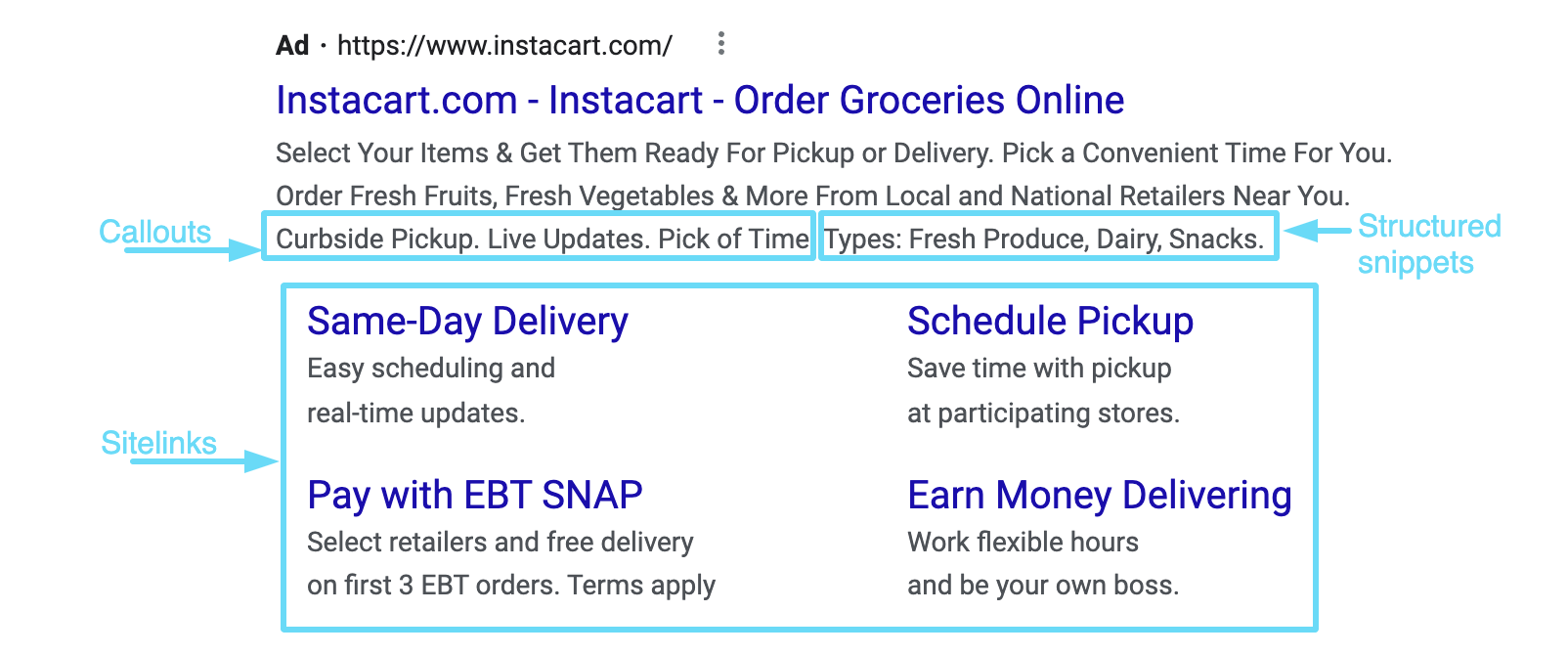
Sehen Sie, wie viel Immobilien auf der Suchergebnisseite eingenommen werden? Ist das nicht schön? Es ist besonders schön, wenn Sie sehen, wie sehr die Anzeigen Ihrer Konkurrenten darunter komprimiert werden.
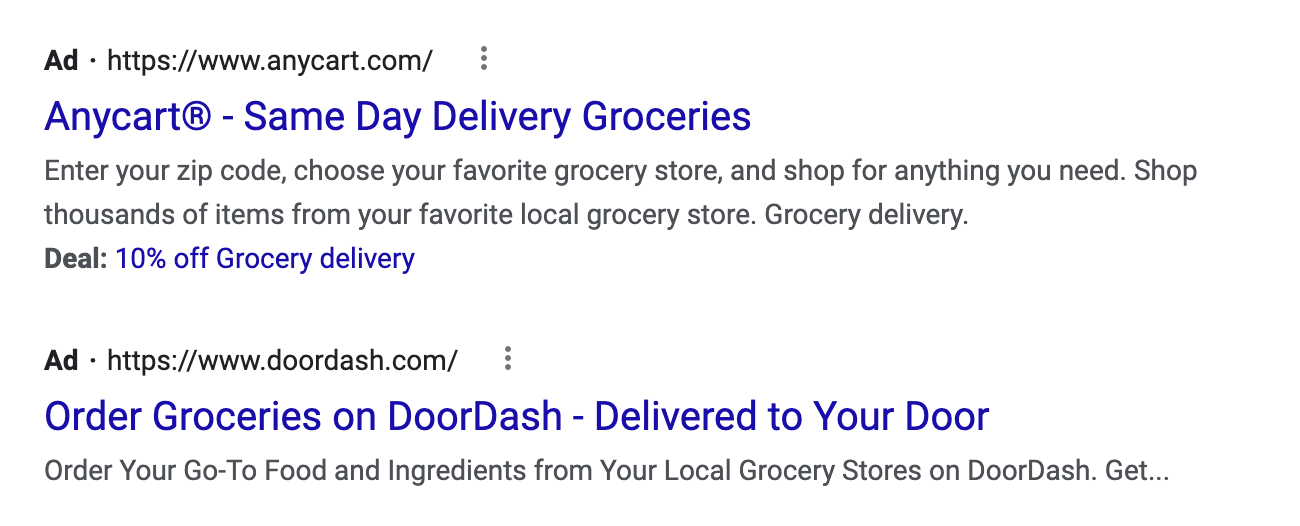
Warum sind Google-Anzeigenerweiterungen wichtig?
Google Ads-Erweiterungen bieten Ihren potenziellen Besuchern mehr Kanäle und Wege, um ihrem Ziel näher zu kommen.
Unabhängig davon, ob Sie direkt von der Anzeige aus angerufen, zu einer bestimmten URL auf Ihrer Website aufgerufen, Ihre Bewertungen überprüft, Ihre App heruntergeladen, Ihre Adresse gefunden oder mehr werden, helfen Anzeigenerweiterungen nicht nur Ihren Besuchern, indem sie mehr Informationen bereitstellen, sondern auch Ihnen :
- Erhöhen Sie Ihre Klickrate (CTR)
- Erhöhen Sie Ihren Qualitätsfaktor (indirekt)
- Erhöhen Sie Ihren Anzeigenrang
- Reduzieren Sie möglicherweise Ihren durchschnittlichen Cost-per-Click (CPC)
Der Hauptgrund dafür ist, dass, wie wir bereits bei der Anzeige von Instacart gesehen haben, Ihre Anzeige umso größer und relevanter werden kann, je mehr Anzeigenerweiterungen Sie verwenden, und desto höher die Wahrscheinlichkeit eines Klicks.
Es ist auch wichtig zu beachten, dass Anzeigenerweiterungen nur indirekt ein Teil der Berechnung des Qualitätsfaktors sind, keine direkte Komponente. Wir meinen damit, dass Erweiterungen dazu beitragen können, Ihre erwartete CTR zu verbessern, die einer der drei Determinanten des Qualitätsfaktors ist.
Grundlagen der Google-Anzeigenerweiterung, die Sie kennen müssen
Anzeigenerweiterungen haben in den letzten zehn Jahren viel durchgemacht.
Im Laufe der Zeit wurden neue Optionen hinzugefügt, um unsere Möglichkeiten für mehr Klicks zu erweitern, aber viele andere wurden aus der Liste entfernt. Bewertungserweiterungen wurden beispielsweise 2018 eingestellt, da es erhebliche Schwierigkeiten gab, sie für die Ausführung zu genehmigen.
Heute stehen derzeit 12 verschiedene Anzeigenerweiterungen zur Verwendung in Google Ads zur Verfügung, wenn wir alles unter der Kategorie der automatisierten Erweiterungen als eine zählen. Wir können sicherlich davon ausgehen, dass im Laufe der Zeit weitere hinzugefügt werden, wenn sich die Technologie von Google weiterentwickelt.
Bevor wir uns direkt mit der Liste der Anzeigenerweiterungen befassen, lassen Sie uns einige Grundlagen durchgehen, um Ihnen den Einstieg zu erleichtern.
Suchen und Überprüfen Ihrer Anzeigenerweiterungen
Um Anzeigenerweiterungen in Ihrem Google Ads-Konto zu finden, müssen Sie in Ihrer Google Ads-Benutzeroberfläche zum Tab „Anzeigen und Erweiterungen“ navigieren. Dadurch werden zwei Unterregisterkarten geöffnet: Anzeigen und Erweiterungen. Klicken Sie auf „Erweiterungen“.
Sie können Ihre Erweiterungen auf Kontoebene, Kampagnenebene oder Anzeigengruppenebene anzeigen. Im Moment betrachten wir sie auf Kontoebene, aber wenn Sie sich die Daten detaillierter ansehen möchten, wählen Sie einfach eine Kampagne oder Anzeigengruppe aus und navigieren Sie dann zu „Erweiterungen“.
Sie beginnen mit einem Zusammenfassungsbildschirm, auf dem Ihre Erweiterungsoptionen als Kacheln aufgeführt sind. Wenn Sie bereits einige Erweiterungen haben, können Sie hier eine Datenzusammenfassung für jede ihrer Kacheln sehen. Wenn nicht, sind diese Kacheln leer und enthalten Platzhaltertextbeispiele.
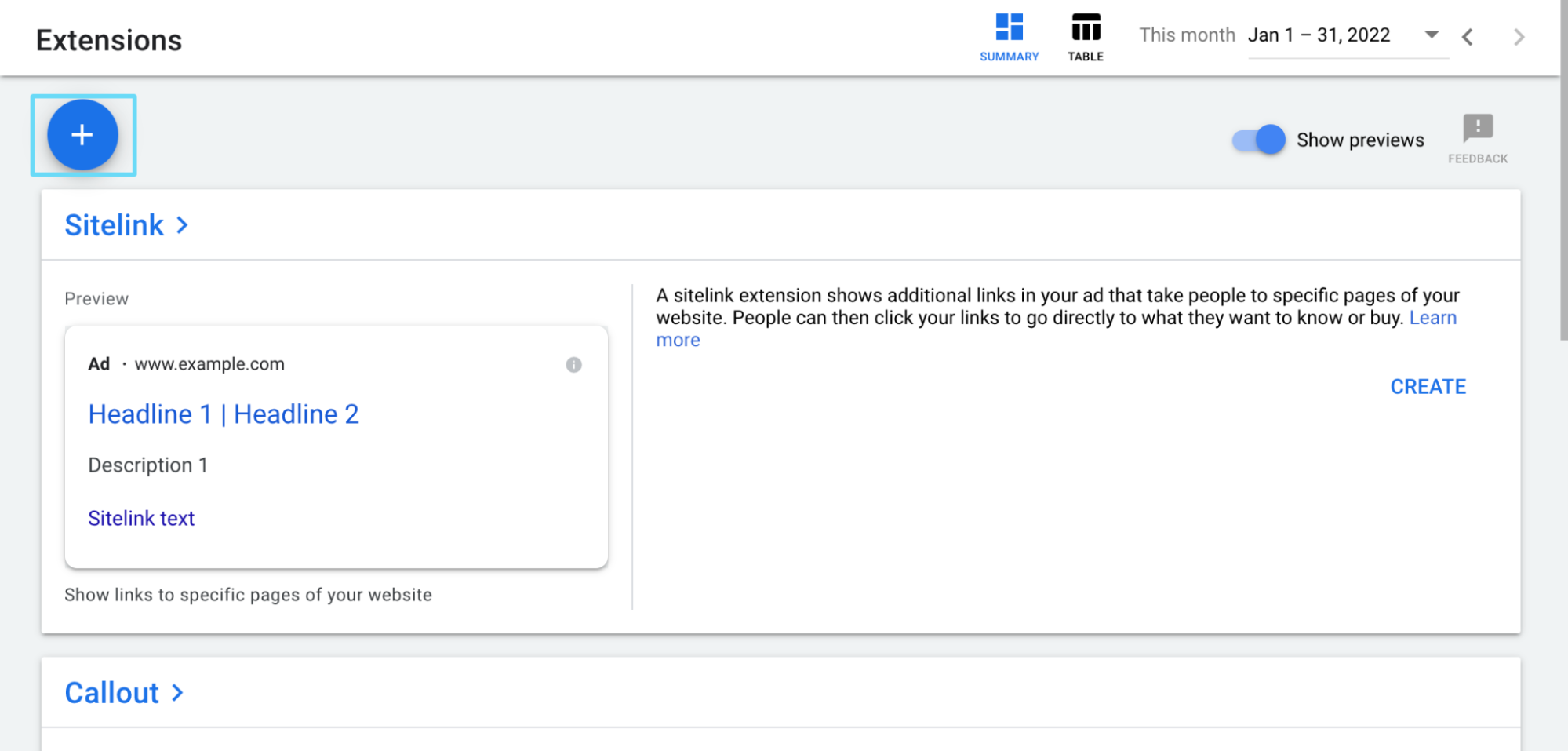
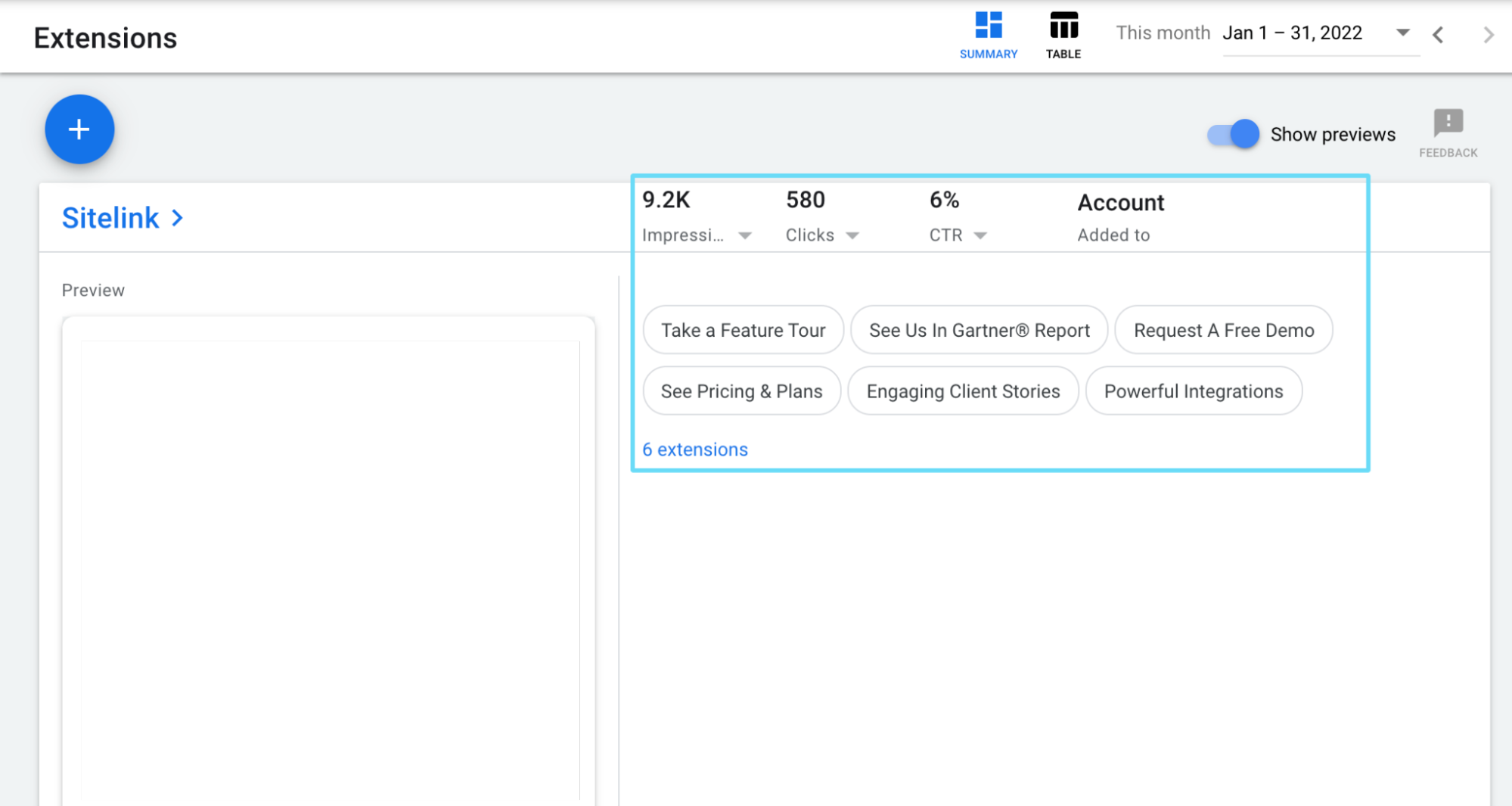
Alternativ können Sie Ihre Erweiterungen und Daten in einer Tabelle anzeigen, indem Sie oben rechts auf die Schaltfläche „Tabelle“ klicken. Diese Ansicht entspricht eher den älteren Versionen der Google Ads-Benutzeroberfläche.
Wenn Sie Ihre Erweiterungen auf diese Weise anzeigen, müssen Sie den Filter "Erweiterungstyp" verwenden, um anzugeben, welche Erweiterungen Sie in der Tabelle sehen möchten (sei es Sitelinks, Zusatzinformationen usw.). Sie können sich alle Erweiterungstypen gleichzeitig ansehen, aber auf diese Weise ist es ein bisschen durcheinander und chaotisch.
Sie können auch zwischen „Verknüpfungsansicht“ oder „Erweiterungsansicht“ umschalten.
Assoziationsansicht bedeutet, dass Sie sich Daten für Erweiterungen ansehen, die danach aufgeteilt sind, woran sie angehängt sind. Wenn Ihre Erweiterungen beispielsweise auf Kampagnenebene angewendet werden, sehen Sie Ihre Erweiterungsdaten kampagnenweise (selbst wenn einige der Erweiterungen, die Sie in mehreren Kampagnen verwenden, identisch sind).
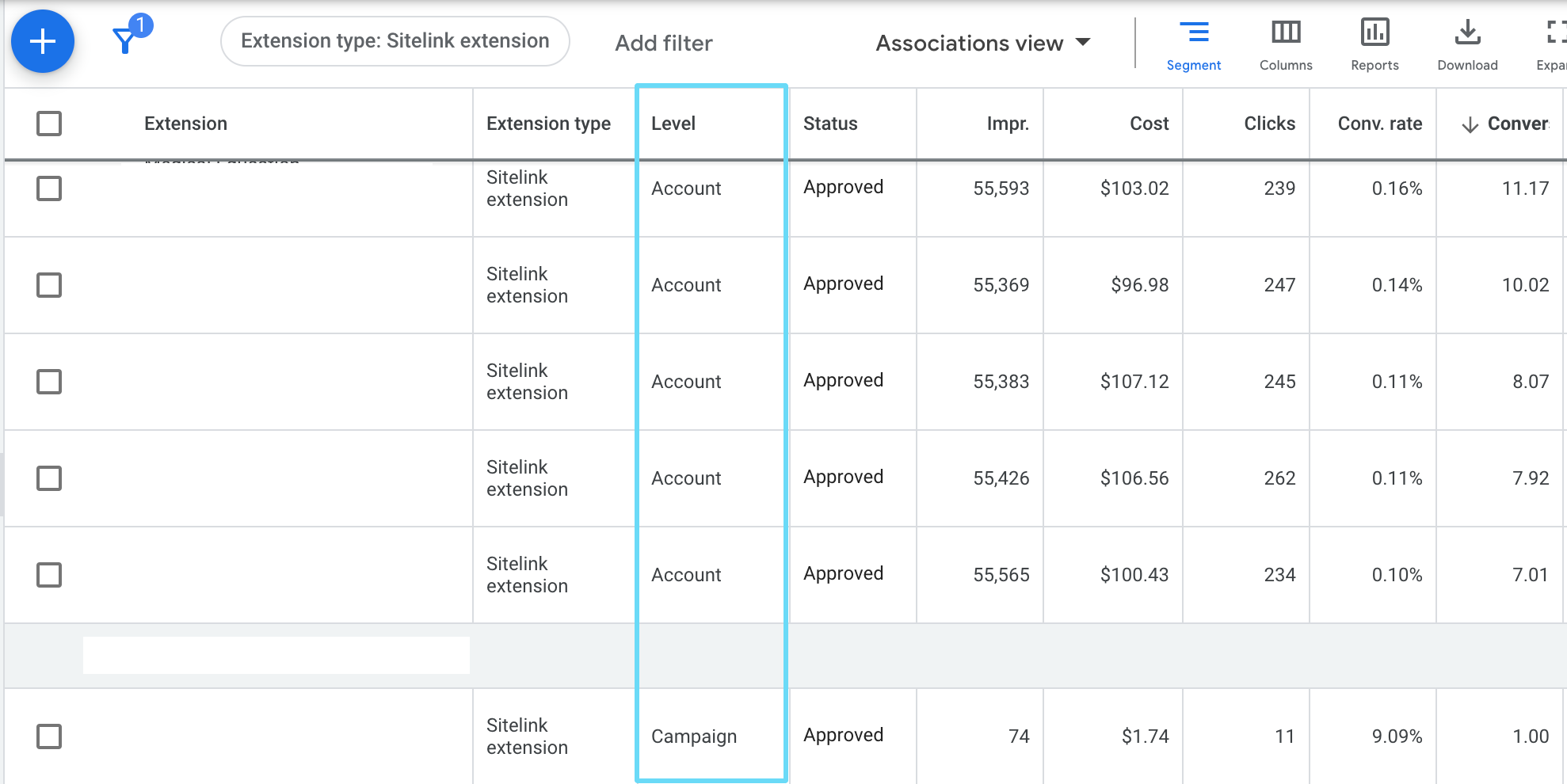
Erweiterungsansicht bedeutet, dass Sie Daten nach der Erweiterung selbst anzeigen, unabhängig von ihren Zuordnungen. Sie sehen nur einen Eintrag für jede eindeutige Erweiterung. Dies gilt auch dann, wenn Sie dieselbe Erweiterung auf Kampagnenebene für mehrere Kampagnen angewendet haben.
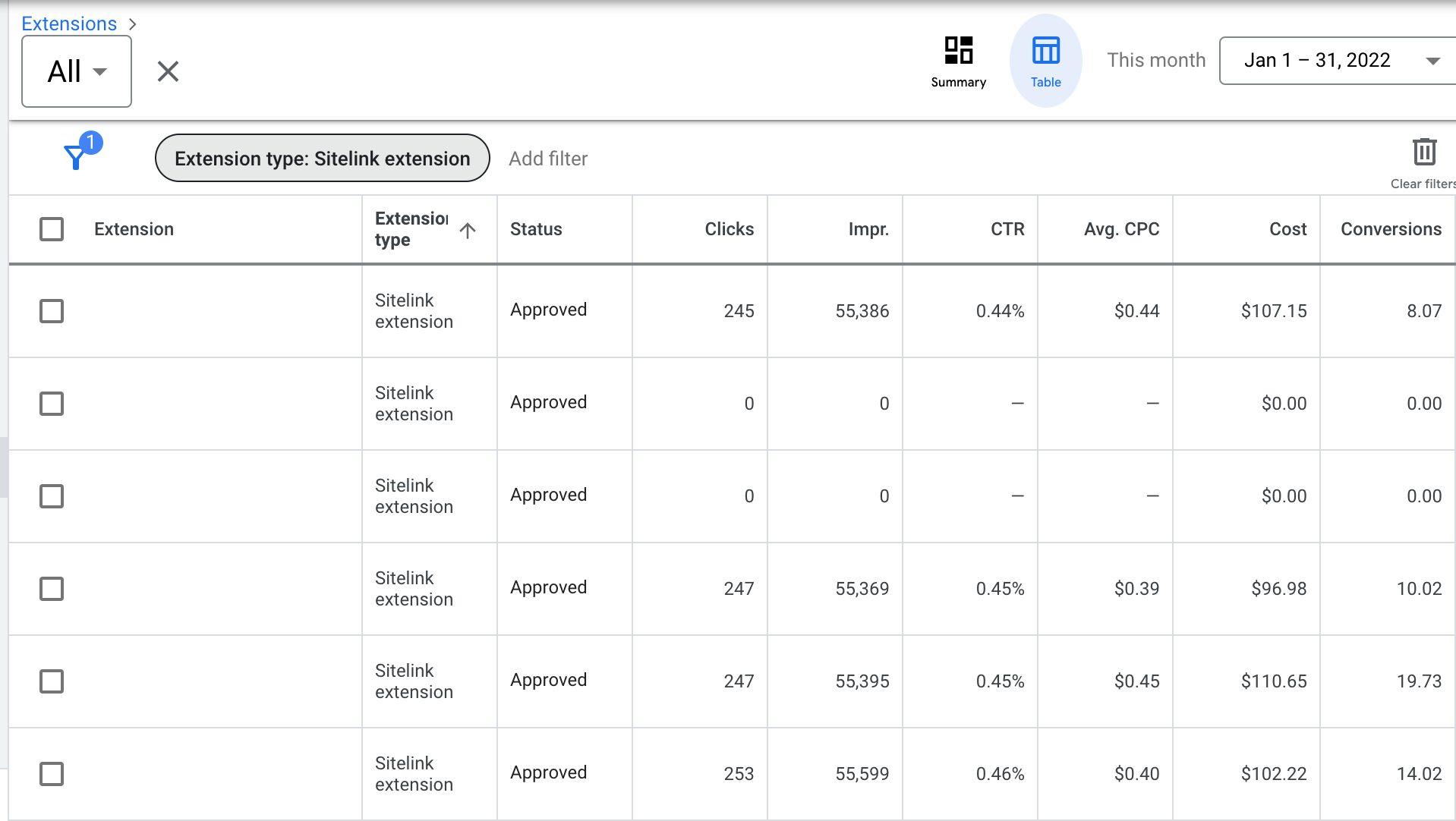
Wenn Sie an dieser Stelle nicken, sich aber auch am Kopf kratzen, weil Sie in keiner dieser schicken Erweiterungstabellen tatsächliche Daten zu sehen haben, machen Sie sich keine Sorgen. Nachdem Sie nun mit dem Aussehen des Tabs "Erweiterungen" und den vielen verschiedenen Möglichkeiten vertraut sind, wie Sie die Daten hier anzeigen können, können wir uns mit der Erstellung Ihrer Anzeigenerweiterungen befassen.
Manuelle versus automatisierte Erweiterungen
Unsere verschiedenen Google Ads-Entwicklungen im Laufe der Jahre haben uns bei der Einrichtung von Erweiterungen vor eine interessante Wahl gestellt: Aktivieren wir automatisierte (auch als dynamische) Erweiterungen bezeichnet?
Für diejenigen, die mit dem Unterschied zwischen manuellen Erweiterungen und automatischen Erweiterungen nicht vertraut sind, sehen wir uns einige wichtige Details zu beiden an.
Manuelle Erweiterungen sind Erweiterungen, die Sie erstellen und über die Sie die volle Kontrolle haben. Das heißt, Sie erstellen alle erforderlichen Kopien, richten alle erforderlichen endgültigen URLs ein usw. Dann wählen Sie aus, welche Zuordnungen diese Erweiterungen haben sollen (mit anderen Worten, woran diese Erweiterungen angehängt sind).
Automatisierte Erweiterungen sind Erweiterungen, die von Google Ads dynamisch erstellt werden. Sie haben keinerlei Kontrolle über den Inhalt oder das Erscheinungsbild dieser Erweiterungen oder deren Verknüpfungen. Google verwendet seine fortschrittliche KI, um diese Erweiterungen für eine Auktion zu erstellen, wenn es der Meinung ist, dass die Erweiterung die Leistung der Anzeige steigern wird.
Sie können sowohl manuelle als auch automatische Erweiterungen gleichzeitig verwenden, sodass Sie sich nicht für die eine oder andere entscheiden müssen.
So erstellen Sie manuelle Erweiterungen
Da es so viele Arten von Erweiterungen gibt (auf die wir gleich noch eingehen werden), überlassen wir die spezifischen Erweiterungseinstellungen den jeweiligen Abschnitten. Hier gehen wir auf die Grundlagen der Erstellung von Anzeigenerweiterungen ein, und es ist ziemlich einfach.
Um eine manuelle Erweiterung vorzunehmen, gehen Sie zur Registerkarte „Erweiterungen“ und klicken Sie auf die blaue „+“-Schaltfläche.

Wählen Sie dann einfach den gewünschten Erweiterungstyp aus der angezeigten Liste aus.
Profi-Tipp: Wenn Sie keine Bilderweiterungen in der Liste sehen, kann es daran liegen, dass Sie derzeit keine Suchanzeigen aktiv haben. Die Option für Bilderweiterungen wird nur angezeigt, wenn Sie bereits Suchanzeigen schalten.
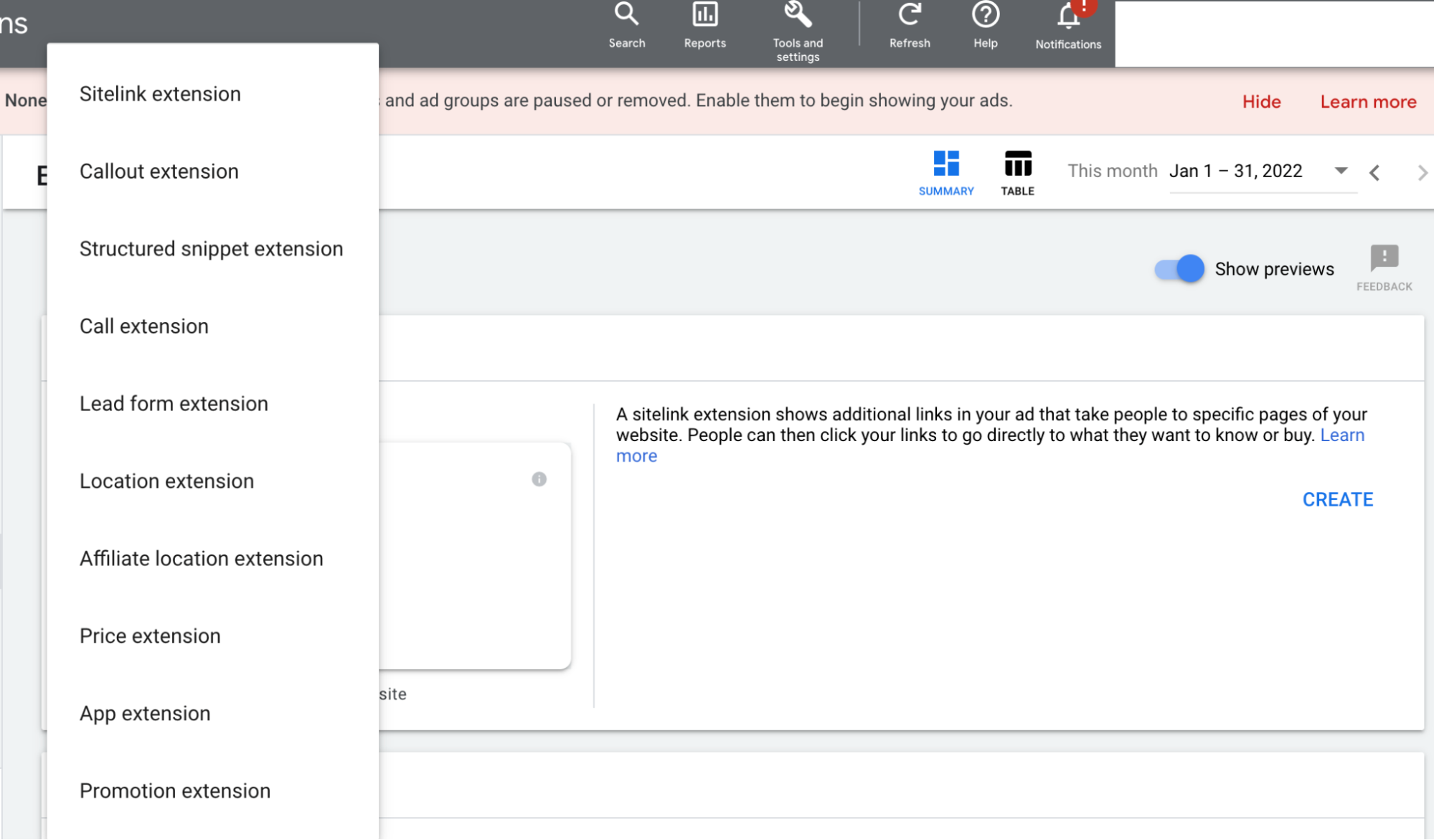
Wählen Sie Ihren gewünschten Erweiterungstyp aus
Und das war's auch schon mit den Grundlagen zum Einrichten manueller Erweiterungen. Einfach richtig?
Folgen Sie der detaillierten Liste der Anzeigenerweiterungen unten, um weitere Details zur Einrichtung für jeden Erweiterungstyp zu sehen.
So entfernen Sie manuelle Erweiterungen
Es wird definitiv Zeiten geben, in denen die Nützlichkeit einer Anzeigenerweiterung erschöpft ist – sei es, weil die darin enthaltenen Informationen nicht mehr korrekt sind oder weil Sie bei Tests festgestellt haben, dass eine andere Erweiterung besser funktioniert.
Wechseln Sie zum Entfernen einer Anzeigenerweiterung zum Tab "Erweiterungen". Klicken Sie in der Zusammenfassung auf den Erweiterungstyp, den Sie sich ansehen möchten. Sobald Sie alle Ihre Erweiterungen vor sich haben, wählen Sie einfach die Erweiterung aus, die Sie entfernen möchten, und klicken Sie auf Entfernen.
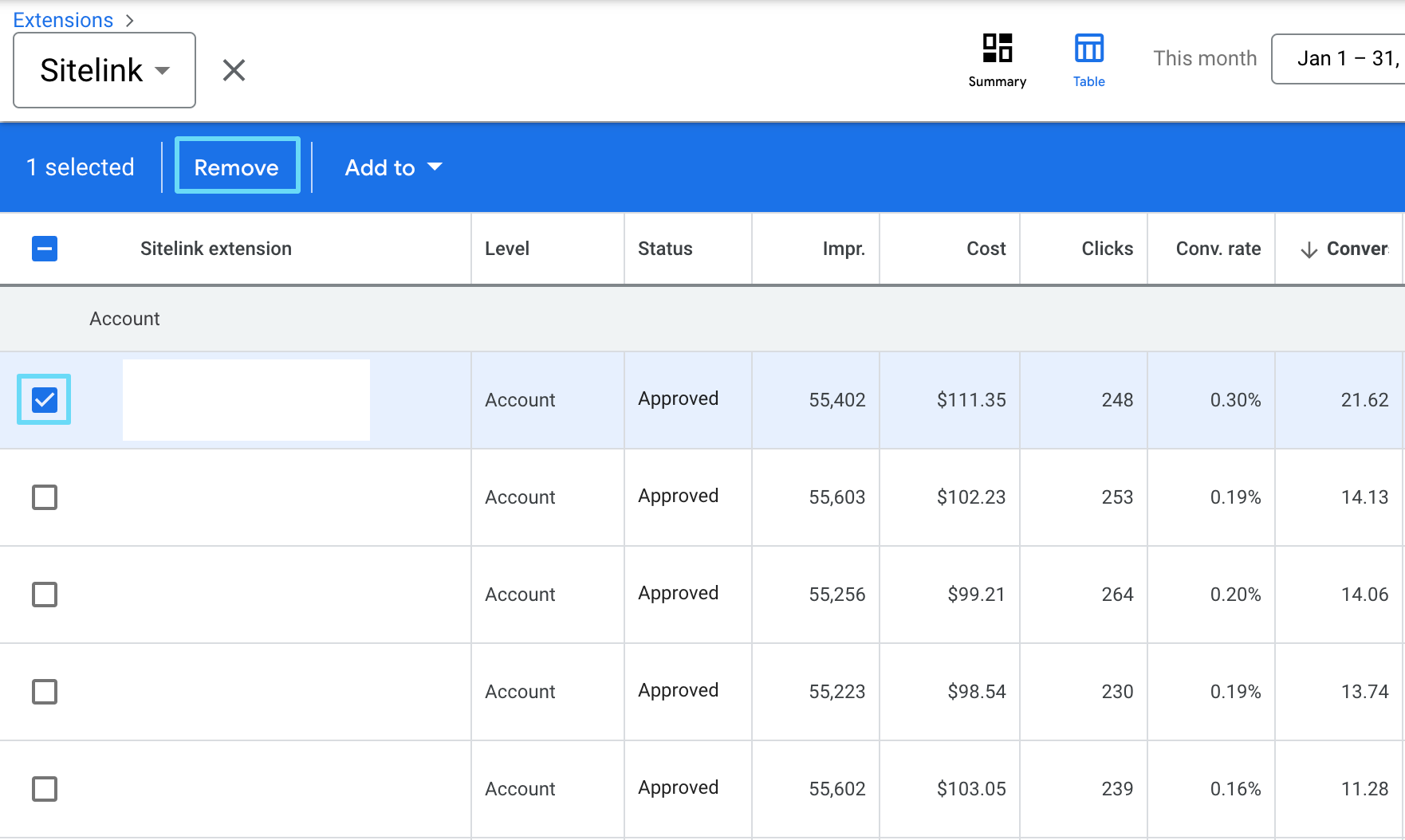
Mithilfe eines Google Ads-Filters können Sie weiterhin frühere Daten von entfernten Erweiterungen anzeigen. Klicken Sie auf „Filter hinzufügen“ und wählen Sie „Status“ und klicken Sie dann auf „Entfernt“.
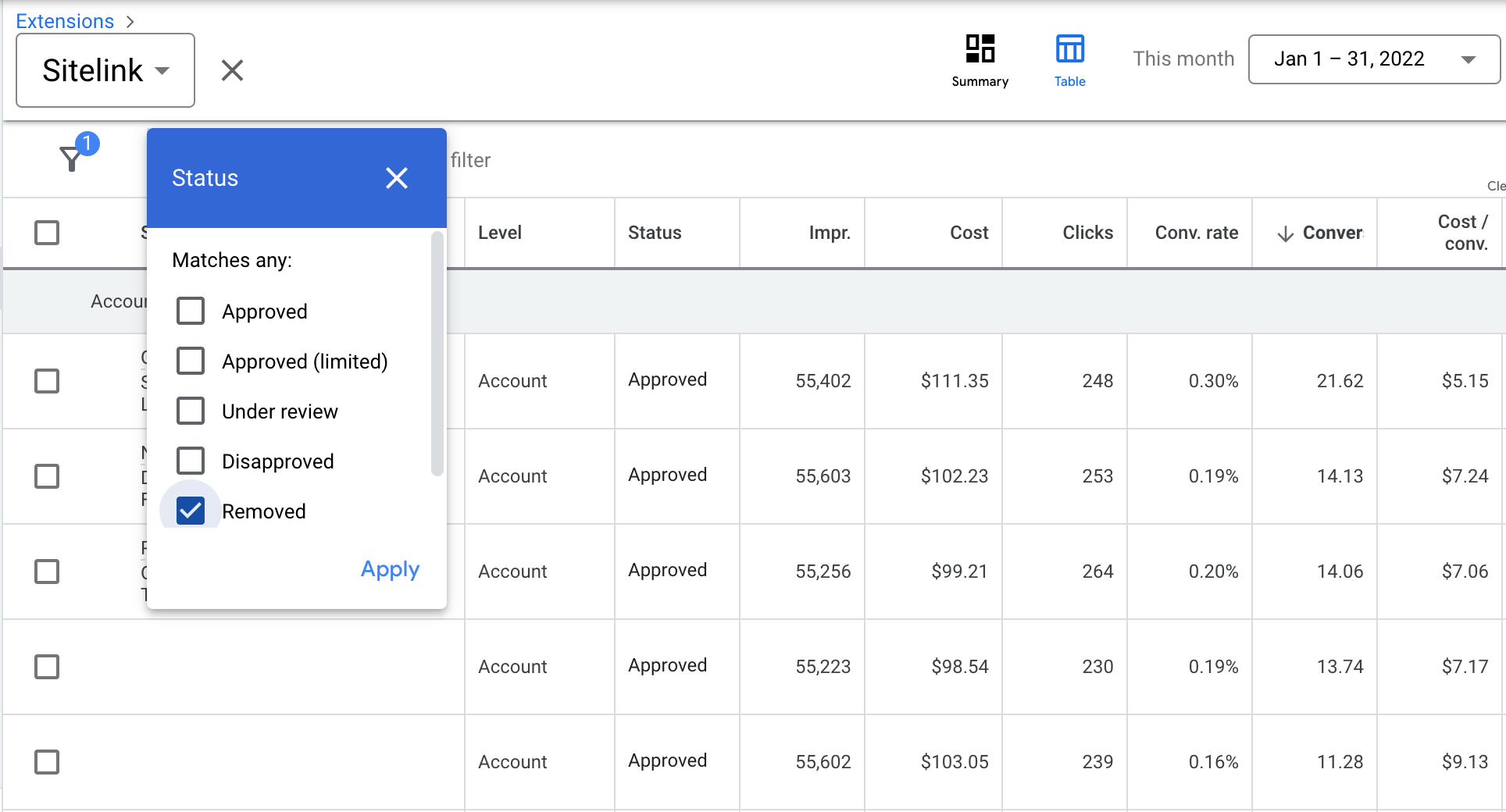
So fügen Sie neuen Zuordnungen vorhandene manuelle Erweiterungen hinzu
Wenn Sie auf eine Situation stoßen, in der Sie eine Erweiterung haben, der Sie neue Zuordnungen hinzufügen möchten, ist dies ebenfalls einfach.
Gehen Sie zur Registerkarte Erweiterungen und klicken Sie dann auf der Zusammenfassungsseite auf den Erweiterungstyp, den Sie sich ansehen möchten. Wählen Sie dort die Erweiterung(en) aus, denen Sie Verknüpfungen hinzufügen möchten, und klicken Sie auf „Hinzufügen zu“.
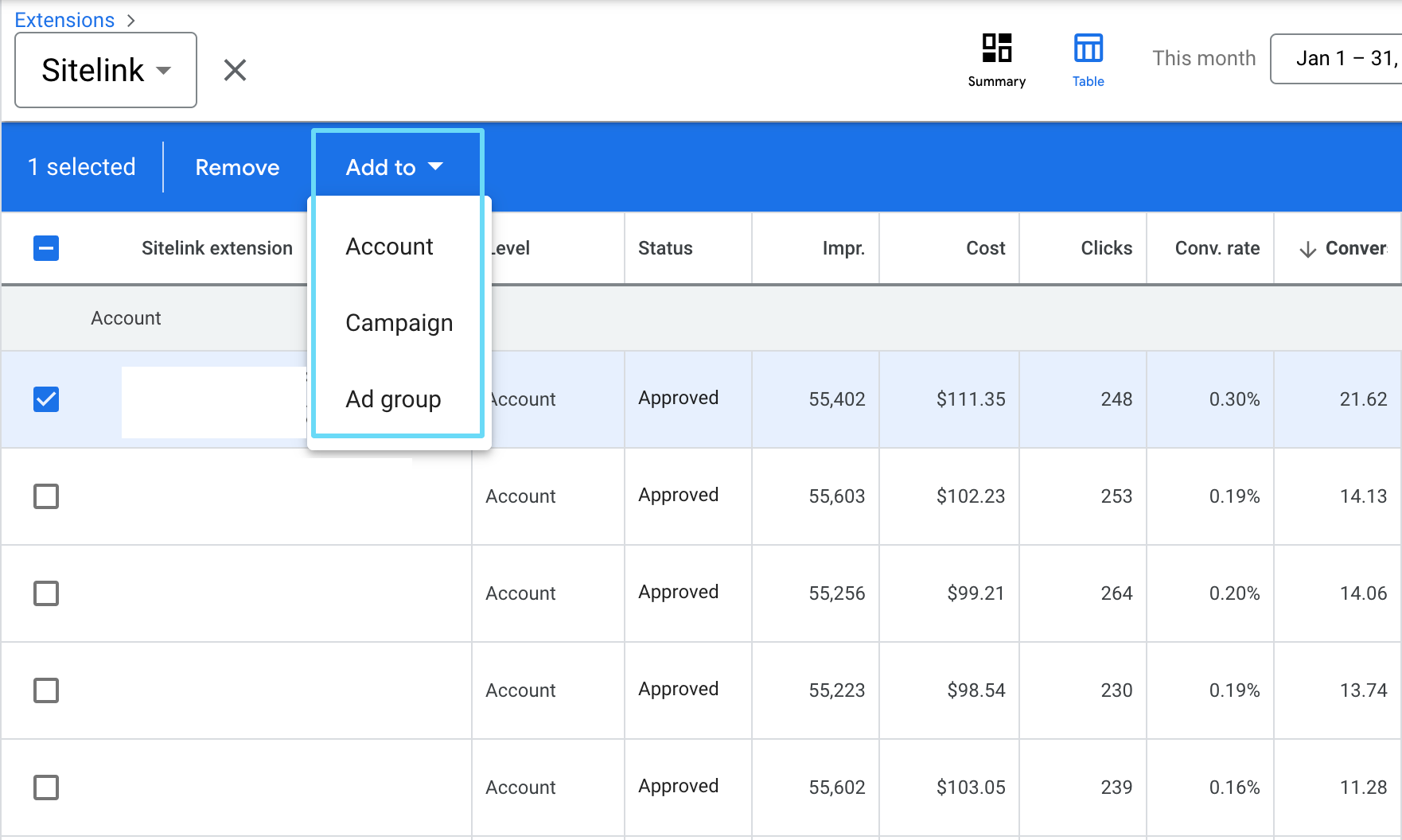
Entscheiden Sie, ob Sie Ihre Erweiterung dem Konto, einer Kampagne oder einer Anzeigengruppe hinzufügen möchten, und los geht's.
So schalten Sie automatische Erweiterungen ein und aus
Beachten Sie, dass wir nicht „erstellen“ von automatischen Erweiterungen gesagt haben, weil Sie sie nicht erstellen können.
Sie können jedoch entscheiden, welche automatischen Erweiterungen Sie aktivieren oder deaktivieren möchten.
So sehr wir es lieben, die KI-Möglichkeiten von Google zu nutzen, nicht alle automatisierten Erweiterungen funktionieren für jedes Unternehmen.
Um automatische Erweiterungen ein- oder auszuschalten, gehen Sie zum Tab "Erweiterungen". Scrollen Sie in der Zusammenfassungsansicht nach unten, bis Sie „Automatisierte Erweiterungen“ sehen, und klicken Sie darauf.
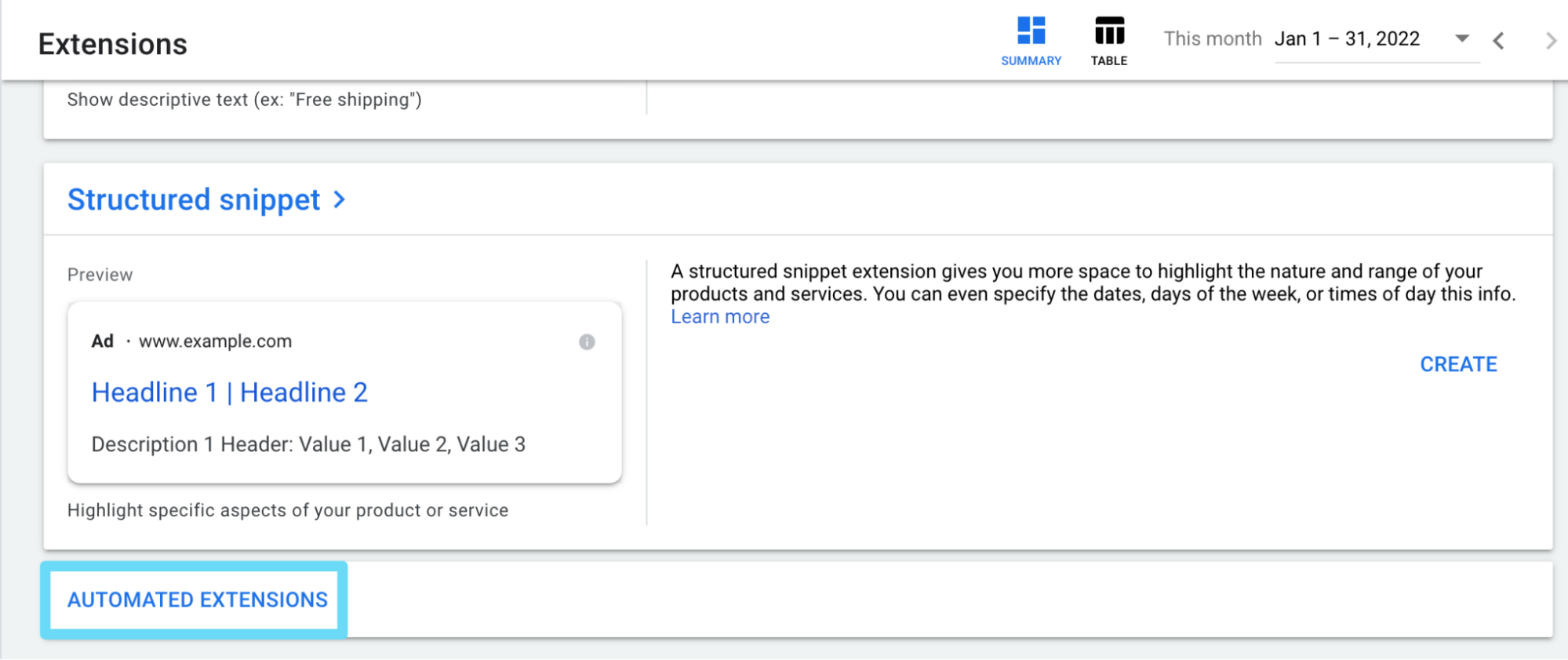
Klicken Sie auf dem nächsten Bildschirm auf das Drei-Punkte-Symbol ganz rechts und wählen Sie „Erweiterte Einstellungen“.
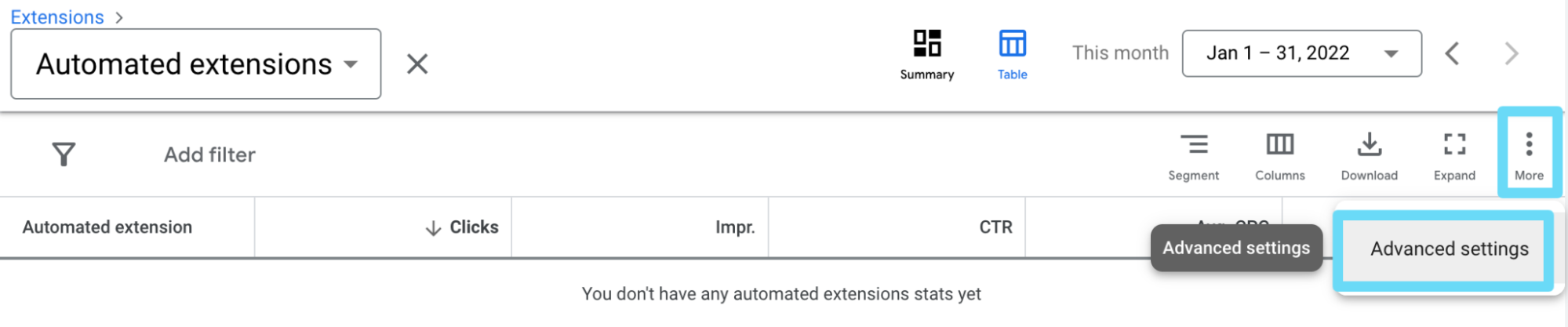
Sehen Sie sich die verfügbaren automatischen Erweiterungsoptionen an und klicken Sie auf den Abwärtspfeil rechts neben jeder Option, um sie ein- oder auszuschalten.
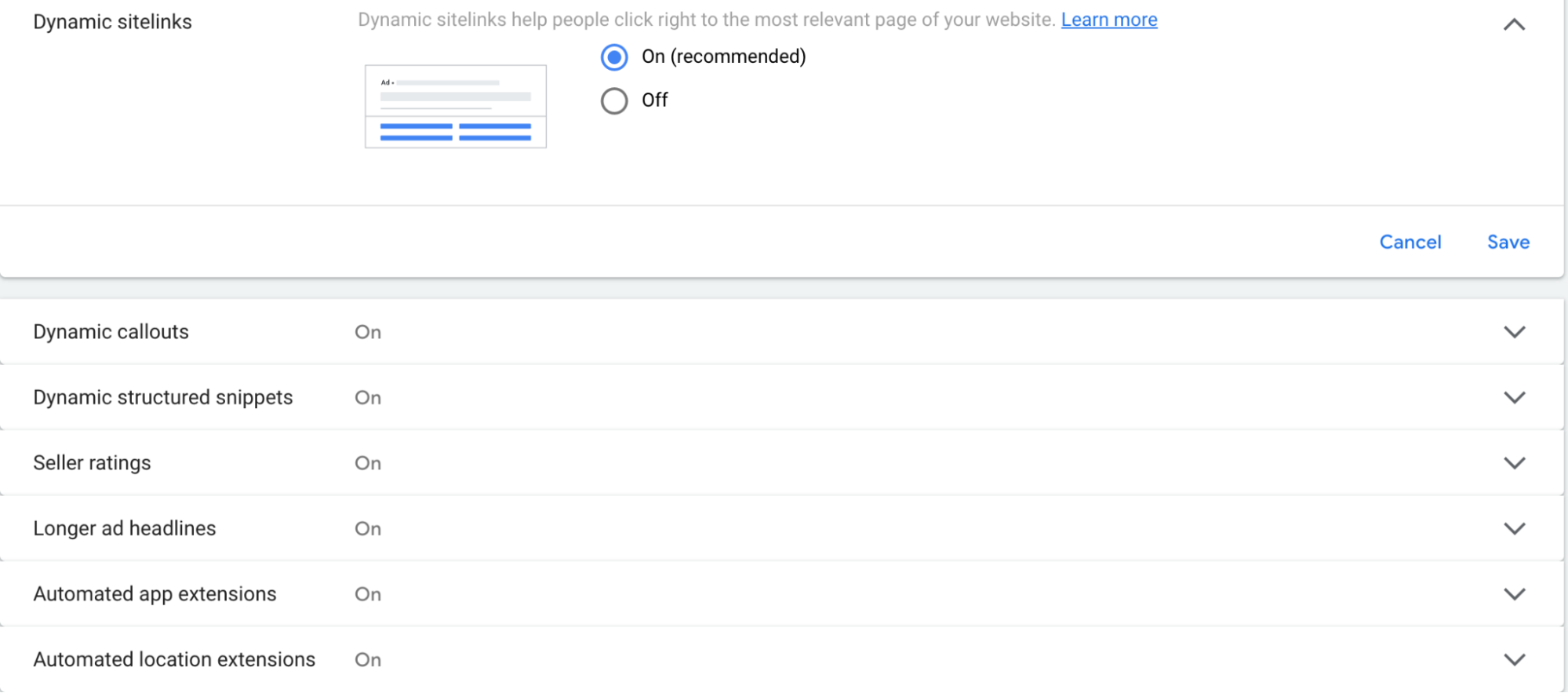
Die Einstellung „Ein“ wird von Google natürlich für alle empfohlen, aber das bedeutet nicht, dass Sie alle benötigen. Google mag es einfach sehr, wenn Sie es entscheiden lassen, welche Erweiterung für Ihre Anzeige am besten geeignet ist.
Wenn Sie beispielsweise keine App für Ihr Unternehmen haben, deaktivieren Sie automatische App-Erweiterungen. Wir vertrauen sehr darauf, dass Google mit Sicherheit weiß, ob Ihr Unternehmen nicht mit einer App verknüpft ist, aber gehen Sie auf Nummer sicher, indem Sie es trotzdem deaktivieren, nur um sicherzustellen, dass es Ihr Unternehmen niemals versehentlich mit einer von Ihnen verwendeten App verknüpft 'Stadt, Dorf.
Sie möchten wahrscheinlich auch nicht, dass Google eine automatische Standorterweiterung für Ihr Unternehmen erstellt, wenn Ihr Unternehmensstandort nicht öffentlich zugänglich ist.
Und Leute, ich schaudere ein bisschen, das zu sagen, aber wenn Sie wissen, dass Sie wahrscheinlich aus irgendeinem Grund keine guten Verkäuferbewertungen haben, auch wenn dieser Grund nicht Ihre Schuld ist, aktivieren Sie die Erweiterungen für Verkäuferbewertungen nicht. Das ist gleichbedeutend damit, sich selbst ins Knie zu schießen.
So sehen Sie Conversions, die Ihren Erweiterungen direkt zugeordnet sind
Wenn Sie der Meinung sind, dass die Leistungszusammenfassung insgesamt angibt, wie viele Conversions Ihre Erweiterungen direkt bewirkt haben, denken Sie noch einmal darüber nach.
Es kann schwierig sein, direkte Conversion-Erträge von Erweiterungen außer Lead-Formularen zu sehen (aber wir werden später darauf eingehen).
Typischerweise ist die direkte Conversion-Rendite nicht das, wofür die meisten Erweiterungen gedacht sind – sie sind indirekte Tools zur Verbesserung der Conversion-Raten durch andere Mittel, wie z. B. die Verbesserung der CTR. Callout-Erweiterungen zum Beispiel wird wahrscheinlich nie eine Conversion zugeschrieben.
Manchmal werden anklickbaren Erweiterungen jedoch Conversions gutgeschrieben. Sie können direkte Conversions sehen, die einer Erweiterung zugeordnet sind, indem Sie zu Ihren „Erweiterungen“ gehen, in der Zusammenfassung auf die Erweiterung klicken, die Sie sich ansehen möchten, und dann die Daten nach „Diese Erweiterung im Vergleich zu anderen“ segmentieren .
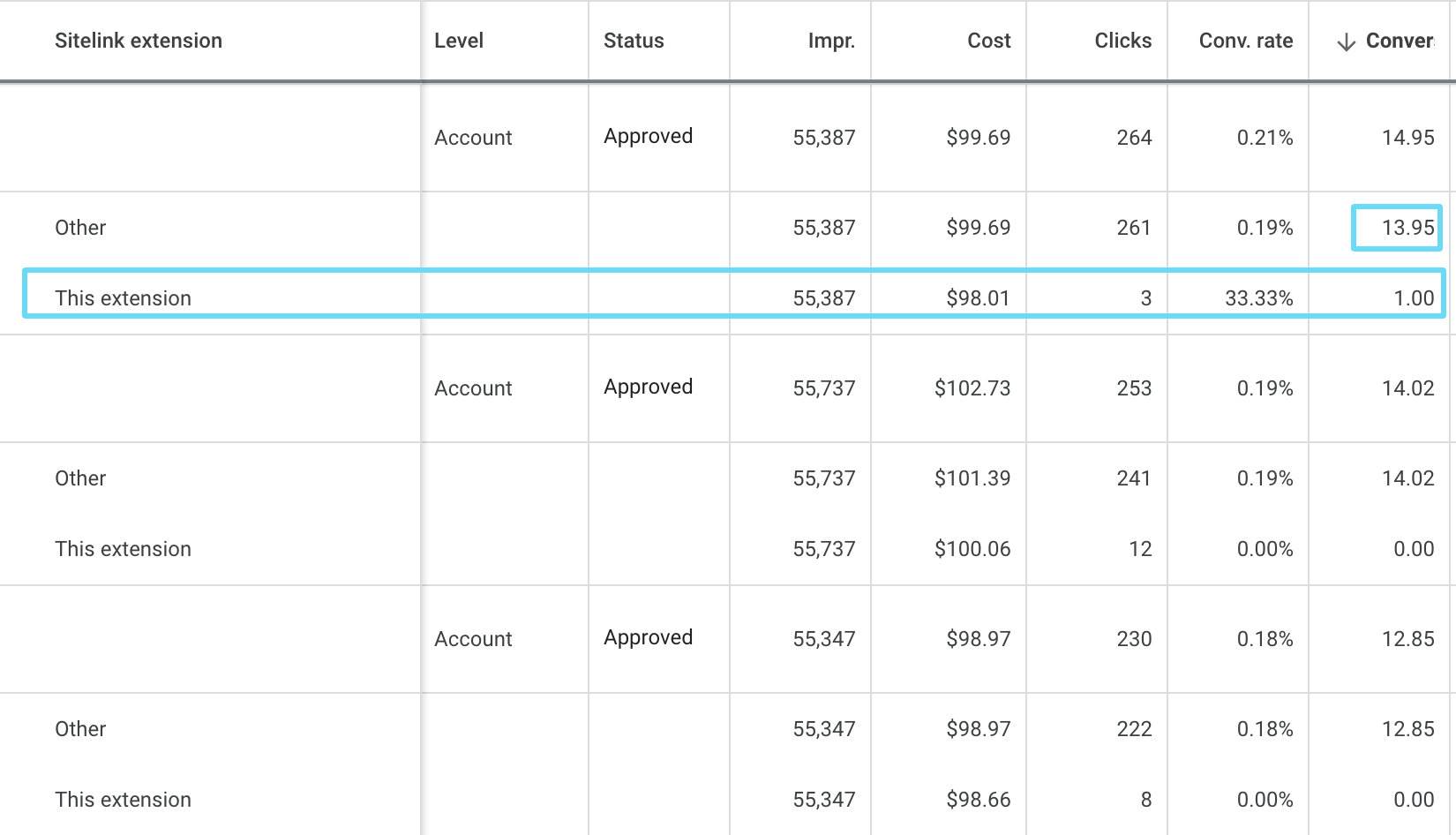
Die 12 verschiedenen Arten von Anzeigenerweiterungen
Inzwischen haben Sie die Grundlagen Ihrer Anzeigenerweiterung aufgefrischt und brennen darauf, mit dem Testen dieser Welpen zu beginnen.
Bevor Sie sich jedoch auf etwas Unsichtbares stürzen, lassen Sie uns auf einige Details zu jeder Erweiterung eingehen, damit Sie wissen, was sie sind, welchen Zweck sie haben und wie sie verwendet werden.
1. Sitelink-Erweiterungen
Dies sind die Ältesten aller Anzeigenerweiterungen. Sie sind am gebräuchlichsten, gibt es am längsten und sind in allen Branchen und Geschäftstypen äußerst nützlich.
Mit Sitelinks können Sie innerhalb Ihrer Anzeige zusätzliche Links zu verschiedenen Seiten Ihrer Website präsentieren. Beispielsweise könnte Ihre Anzeige selbst auf eine Zielseite verweisen, die speziell Ihr Hauptangebot bewirbt, aber Ihre Sitelinks leiten Suchende zu alternativen Website-Standorten weiter, die zusätzliche Informationen oder Mehrwert bieten.
Schauen Sie sich dieses Beispiel an:
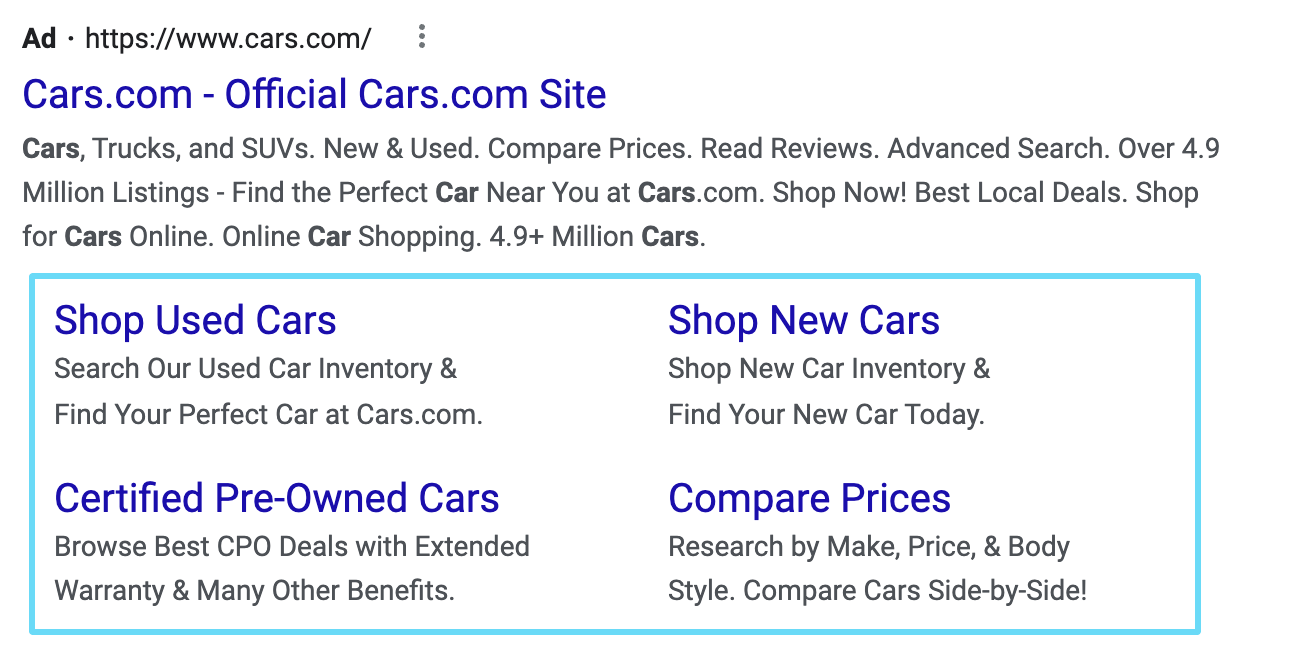
Diese Anzeige wurde für die Suchanfrage „Autos zu verkaufen“ geschaltet. Diese Suche ist ziemlich weit gefasst, also war die mir angezeigte Anzeige genauso. Wenn ich auf die Anzeige klickte, ging ich zur Homepage des Unternehmens und musste mich selbst umsehen, um nach dem zu suchen, was ich brauchte.
Wer hat heutzutage noch Zeit dafür?
Sie werden feststellen, dass jeder der angezeigten Sitelinks weiter hilft, meine Optionen einzugrenzen, und mich zu einer spezifischeren Stelle auf der Website weiterleitet: Gebraucht, Neu, Zertifizierter Gebrauchtwagen und Preisvergleich. Wie viele andere Suchende klicke ich mit größerer Wahrscheinlichkeit auf eine Anzeige mit solchen Sitelinks als auf eine ohne.
Darüber hinaus ermöglicht das Hinzufügen von Sitelinks zu Ihrer Anzeige, dass Ihre Anzeige mehr „Platz“ in den Suchergebnissen einnimmt, was auch die Wahrscheinlichkeit eines Klicks erhöht. Je mehr Immobilien Sie Ihren Mitbewerbern wegnehmen, desto auffälliger ist Ihre Anzeige.
Wenn Sie außerdem Sitelinks (und andere Anzeigenerweiterungen) nutzen und Ihre Konkurrenz dies nicht tut, kann Ihre Anzeige im Vergleich zu deren doppelt so viel Platz einnehmen.
Auch Ihren Sitelinks können Beschreibungen hinzugefügt werden, was einen Mehrwert schafft und noch mehr Werbefläche beansprucht. Aus Ihrer einen Anzeige können scheinbar fünf Anzeigen werden.
Profi-Tipp: Wenn Sie möchten, dass die Erweiterungen Ihrer Anzeige wie im obigen Beispiel vollständig angezeigt werden, stellen Sie sicher, dass Sie einen guten Anzeigenrang haben. Die Anzeigen auf der ersten Position sind oft die einzigen, die so viel Platz bekommen. An anderen Positionen können Ihre Sitelinks angezeigt werden, aber sie sehen so aus:
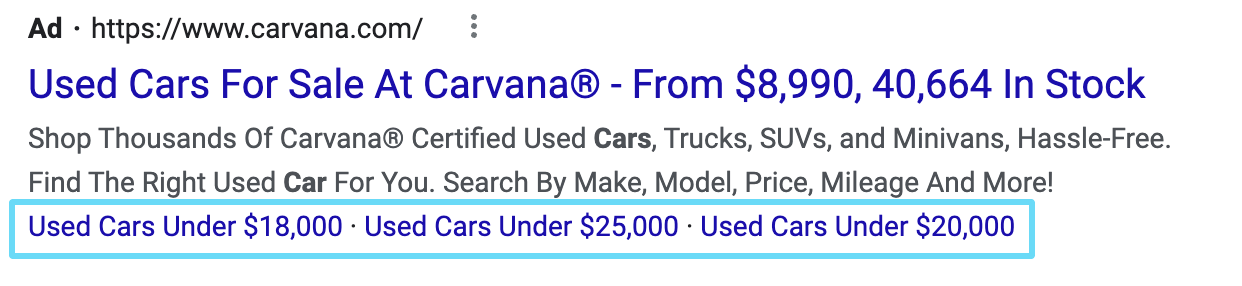
Ein Wort der Vorsicht: Auf der Hauptzielseite Ihrer Anzeige ist wahrscheinlich Conversion-Tracking eingerichtet, aber was ist mit den Seiten, an die Sie Ihre Sitelinks senden? Sie möchten keinen Sitelink einrichten, der zu Ihrer Kontaktseite führt, wenn Sie keine ausgefüllten Kontaktformulare nachverfolgen. Nehmen Sie sich die Zeit, Ihr Tracking aufzuräumen und stellen Sie sicher, dass Sie keine Formulare, Abonnements, Newsletter-Anmeldungen usw. verpassen, die Ihnen Ihre Sitelinks helfen.
So richten Sie Sitelink-Erweiterungen ein
Um eine Sitelink-Erweiterung einzurichten, beginnen Sie mit den Grundlagen, die Sie zuvor gelernt haben – gehen Sie zur Registerkarte „Erweiterungen“, klicken Sie auf die blaue Schaltfläche „+“ und wählen Sie „Sitelink-Erweiterung“.
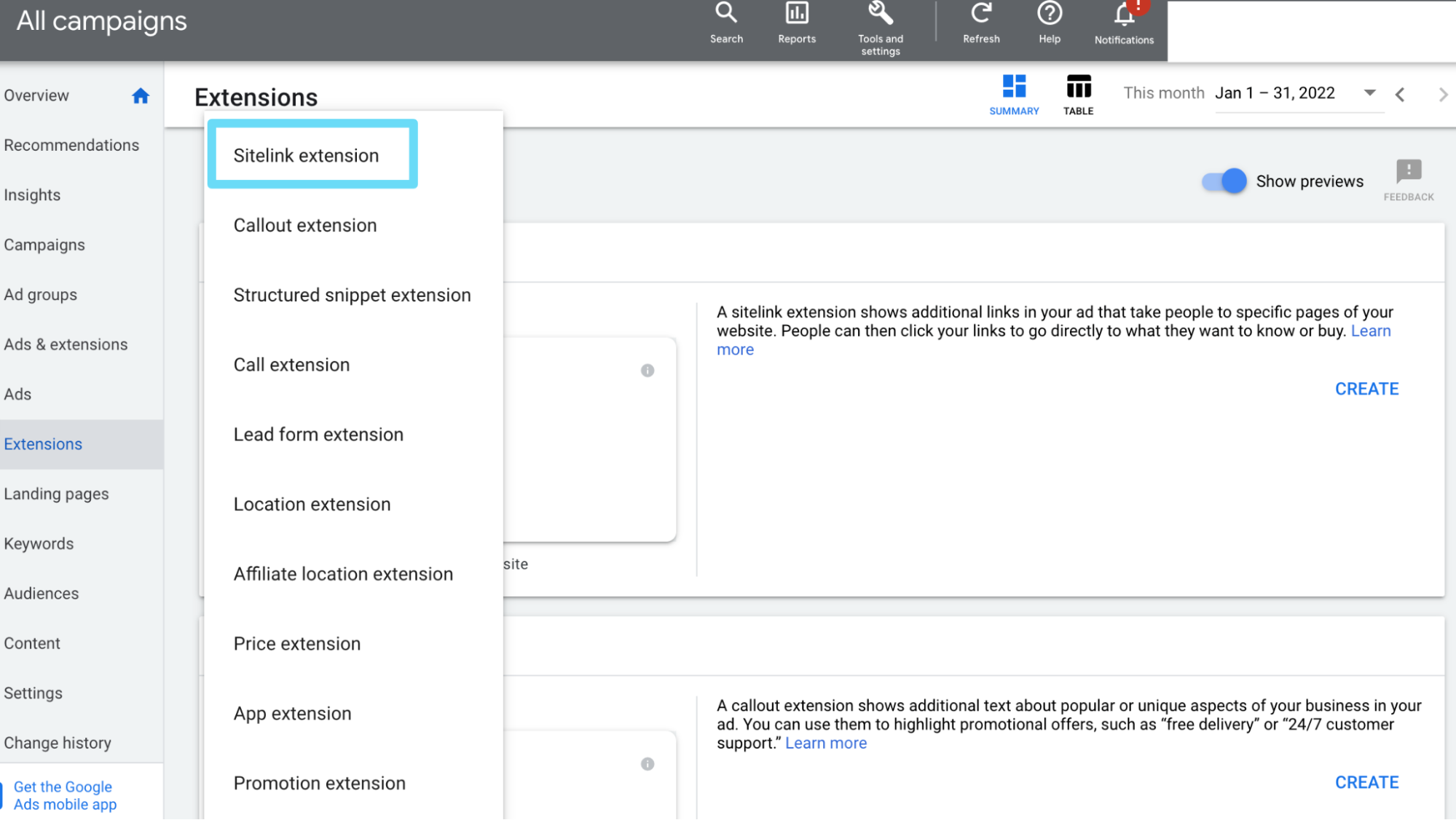
Geben Sie als Nächstes die Details Ihres Sitelinks ein.
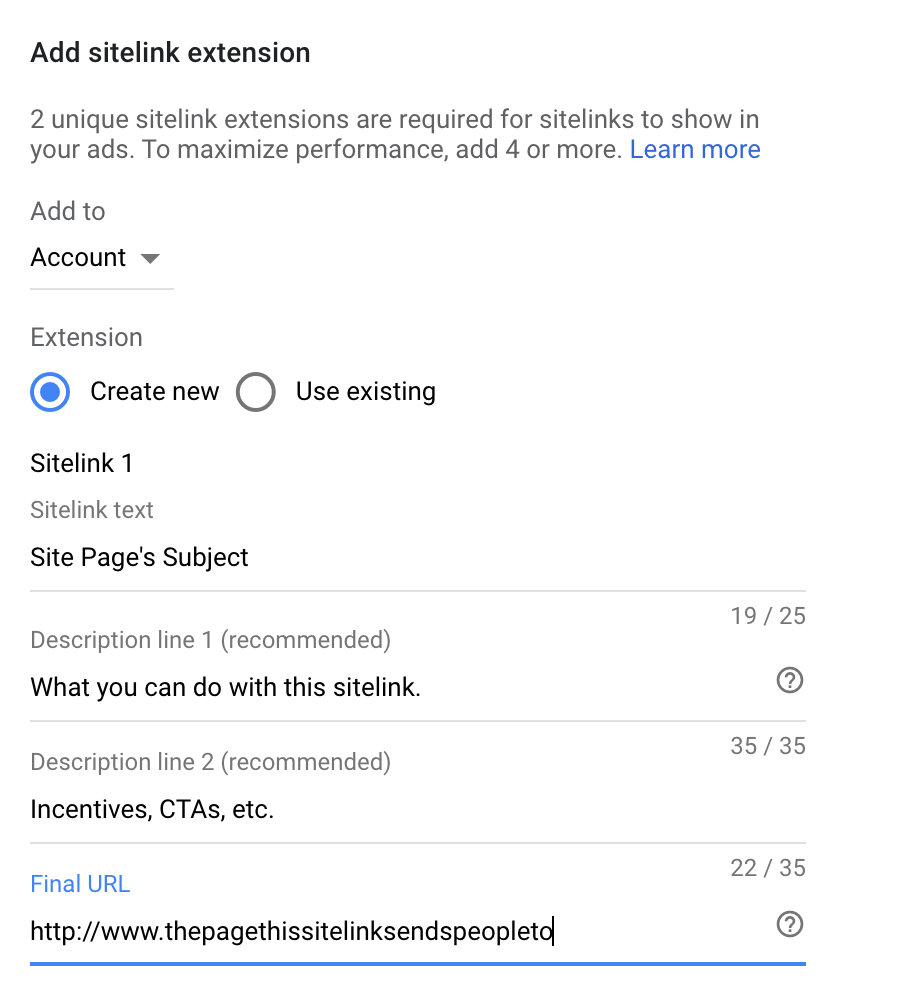
Das Sitelink-Setup besteht aus 6 Hauptkomponenten:
- Hinzufügen zu: Wählen Sie die Verknüpfungen für diesen Sitelink aus – ob auf Kontoebene oder ob Sie ihn zu bestimmten Kampagnen oder Anzeigengruppen hinzufügen möchten
- Erweiterung: Wenn Sie eine brandneue Erweiterung erstellen, wählen Sie Neu aus. Wenn Sie eine vorhandene verwenden möchten, wählen Sie vorhandene aus
- Sitelink-Text: Dies ist der Hyperlink-Teil der Erweiterung, auf den Suchende klicken. Es sollte das Thema oder den Inhalt der Seite, auf die Sie Zugriffe lenken, klar erläutern
- Beschreibungszeile 1: Die oberste Zeile der Beschreibung Ihres Sitelinks. Sie können Ihre Beschreibungen verwenden, um mehr über die Seite zu sagen, CTAs zu pushen oder immergrüne Angebote oder Wertversprechen zu enthüllen
- Beschreibungszeile 2: Die unterste Zeile der Beschreibung Ihres Sitelinks, die demselben Zweck wie die vorherige Beschreibung dient
- Endgültige URL : Dies ist die Seite Ihrer Website, an die Ihr Sitelink Klicks senden soll
Sie haben auch die Möglichkeit, mehrere Sitelinks gleichzeitig im Sitelink-Erstellungsfenster zu erstellen (dies bedeutet der Text „Sitelink 1“, „Sitelink 2“).
Zu guter Letzt können Sie optional auf „Sitelink-URL-Optionen“ klicken, um Tracking-Vorlagen und Suffixe zu den URLs Ihrer Sitelinks hinzuzufügen. Und wenn Sie nicht möchten, dass Ihre Sitelinks ständig angezeigt werden, können Sie durch Klicken auf „Erweiterte Optionen“ ein Start- und Enddatum festlegen und/oder sie so planen, dass sie nur zu bestimmten Tageszeiten oder an bestimmten Wochentagen ausgeführt werden.
2. Standorterweiterungen
Mithilfe von Standorterweiterungen können Sie Ihre Adresse neben Ihrer Anzeige für Personen in der Nähe anzeigen.
Wenn Sie versuchen, die Laufkundschaft in Ihr Geschäft zu lenken, dann ist dies eine weitere Anzeigenerweiterung, mit der Sie Personen dazu bringen können, direkt in Ihrer Anzeige das zu finden, wonach sie suchen (Ihre Adresse).
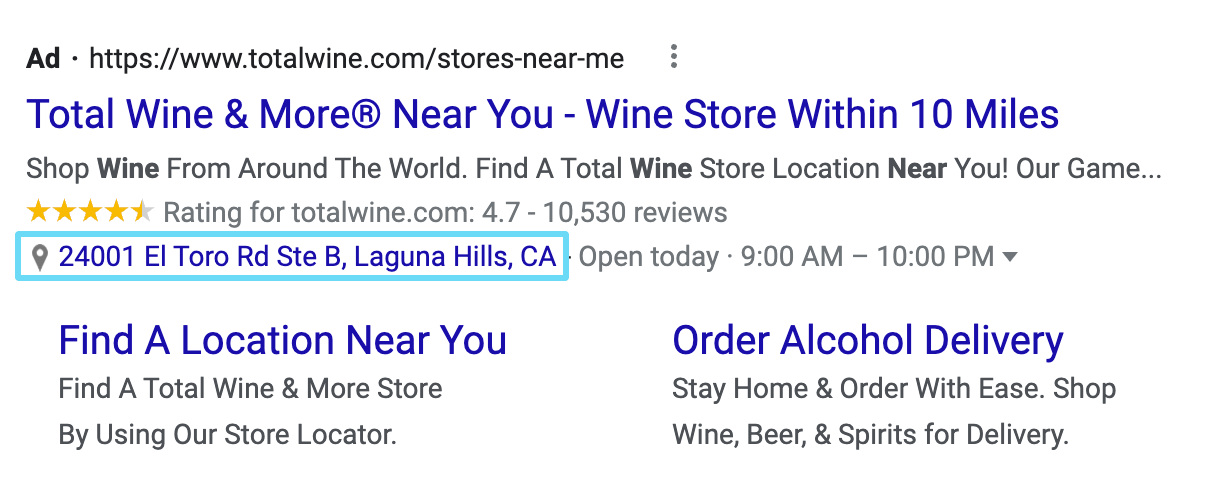
Um diese Anzeigenerweiterung nutzen zu können, benötigen Sie ein verifiziertes Google-Unternehmensprofil und müssen dieses Unternehmensprofil mit Ihrer Standorterweiterung verknüpfen. Früher konnten Sie Ihre Adresse direkt in die Standorterweiterung einfügen, aber das ist nicht mehr der Fall.
So richten Sie Standorterweiterungen ein
Gehen Sie zu Beginn durch den gleichen Anfangsprozess wie zuvor, um eine neue Erweiterung zu erstellen, aber wählen Sie diesmal „Standorterweiterung“.
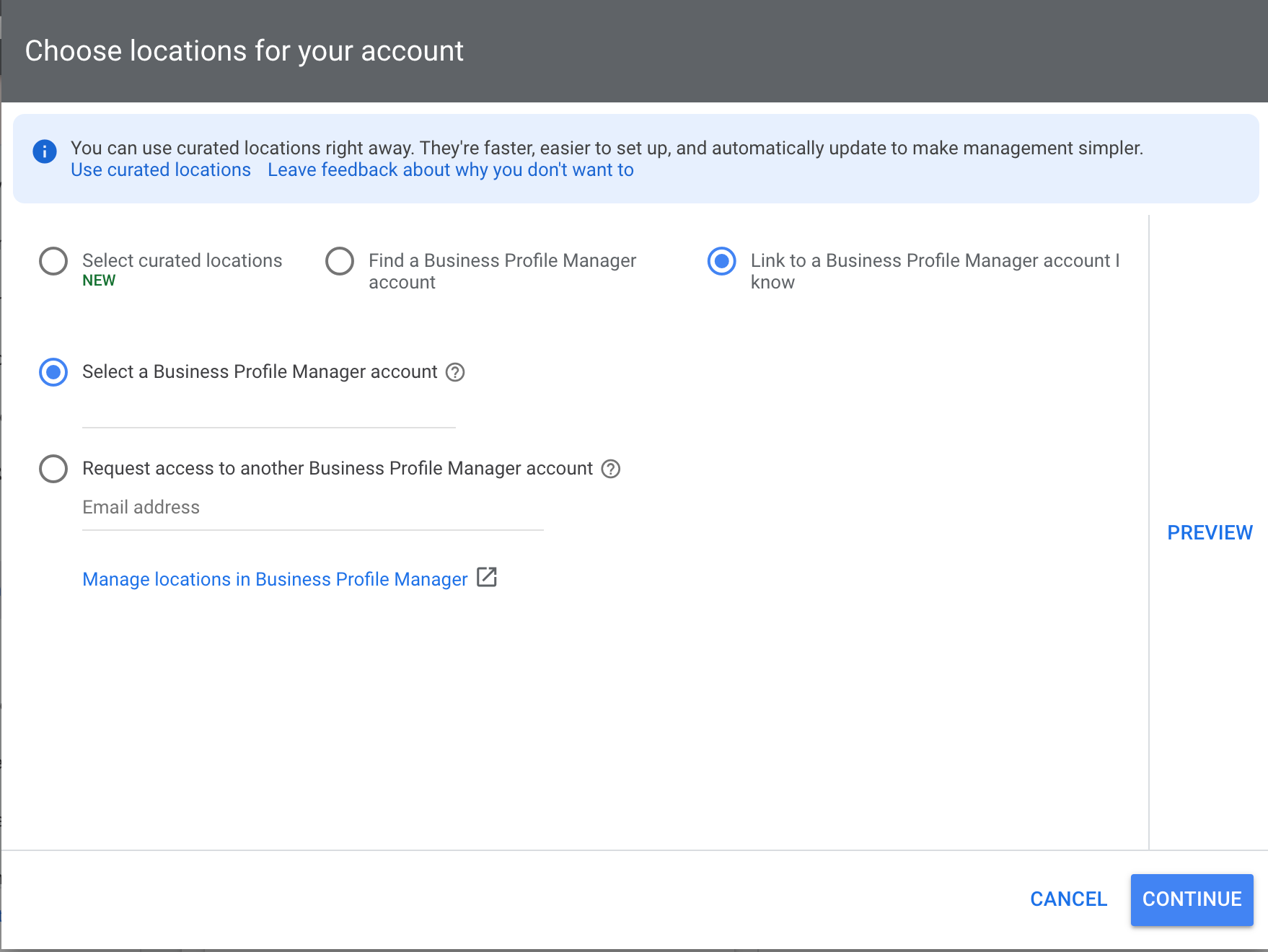
Sie haben hier einige Möglichkeiten – lassen Sie uns das erklären.
- Kuratierte Standorte auswählen: Wenn Ihr Unternehmen zu einer bekannten Kette gehört, können Sie diese Kettenmarke aus der Google-Datenbank auswählen. Nachdem Sie Ihre Standorterweiterung erstellt haben, können Sie dann eine Standortgruppe anwenden, um nur den Standort Ihres Geschäfts anzuzeigen.
- Suchen Sie ein Unternehmensprofil-Manager-Konto: Wenn Ihr Unternehmensprofil noch nicht mit Ihrem Google Ads-Konto verknüpft ist, können Sie hier nach Ihrer Domain suchen, um es zu finden. Das von Ihnen ausgewählte Unternehmensprofil erhält eine Verknüpfungsanfrage in der E-Mail, mit der es verknüpft ist, und Sie müssen es nur genehmigen.
- Verknüpfung mit einem mir bekannten Unternehmensprofil-Manager-Konto: Wenn Ihr Google Ads-Konto bereits mit Ihrem Unternehmensprofil-Manager-Konto verknüpft ist, können Sie es hier auswählen. Alternativ können Sie auch hier den Zugriff auf ein Business Profile Manager-Konto anfordern.
Profi-Tipp: Wenn Sie Ihre Erweiterung mit einem Business Profile Manager-Konto verbinden, das mehr als einen Geschäftsstandort enthält, müssen Sie Standortfilter anwenden, um nur Ihren gewünschten Standort zu verwenden. Dies geschieht, nachdem Sie auf „Weiter“ geklickt haben.
3. Affiliate-Standorterweiterungen
Eine andere Art von Standorterweiterungen, Affiliate-Standorterweiterungen, sind hauptsächlich für diejenigen gedacht, die ihre Produkte über größere Einzelhandelsketten verkaufen. Sie sind am hilfreichsten, wenn es darum geht, Suchenden den nächstgelegenen Filialstandort zu zeigen, an dem sie Ihre Waren kaufen können.

So richten Sie Affiliate-Standorterweiterungen ein
Es gibt wirklich nicht viel, um diese einzurichten. Alles, was Sie tun müssen, ist aus der Google-Datenbank von allgemeinen Einzelhändlern oder Autohändlern auszuwählen. Wenn Ihre Erweiterung dann angezeigt wird, zeigt sie den nächstgelegenen Standort dieses allgemeinen Einzelhändlers oder Autohändlers in der Nähe des Suchers an.

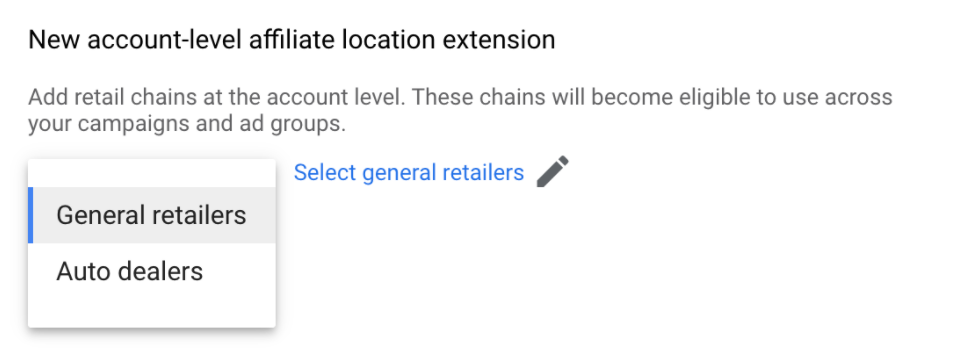
4. Nebenstellen anrufen
Wenn Ihr Geschäft von Telefon-Leads abhängt, wette ich, dass es Sie schon gereizt hat, sich darüber zu informieren.
Mit Anruferweiterungen können Sie eine Telefonnummer hinzufügen, die neben Ihren Anzeigen erscheint.
Im Gegensatz zu Anrufanzeigen können Anruferweiterungen sowohl auf Mobilgeräten als auch auf Computern angezeigt werden. Auf Mobilgeräten kann durch Klicken auf die Erweiterung diese Telefonnummer direkt auf dem Mobilgerät dieser Person geöffnet werden, bereit zum Anrufen. Auf dem Desktop wird die Erweiterung angezeigt, kann aber nicht angeklickt werden, sodass ein Suchender die angezeigte Telefonnummer manuell anrufen müsste.

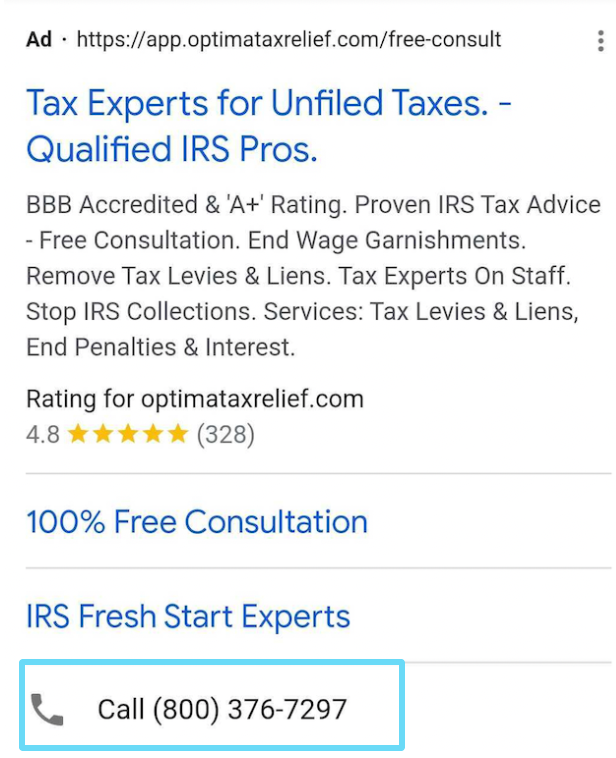
Profi-Tipp: Sie müssen das Anruf-Tracking in Google Ads aktivieren, wenn Sie sehen möchten, welches Keyword und welche Anzeige für einen Anruf (eine Anruf-Conversion) verantwortlich waren. Oder Sie können eine Tracking-Nummer verwenden, die Sie von einer fortschrittlichen Anrufanalyseplattform wie Callrail erworben haben.
WICHTIGER HINWEIS: Beachten Sie hier die geografische Granularität.
Wenn Sie auf größere Gebiete abzielen, sollten Sie Ihre Kampagnen in kleinere geografische Gebiete aufteilen, damit Sie in Ihren Anzeigen Telefonnummern mit Ortsvorwahl verwenden können. Dies könnte dazu beitragen, die Conversions erheblich zu steigern, da Kunden dazu neigen, eher eine lokale Nummer als eine gebührenfreie Nummer anzurufen.
So richten Sie Anruferweiterungen ein
Wenn Sie dieses Mal eine Nebenstelle erstellen, wählen Sie „Anruferweiterung“.
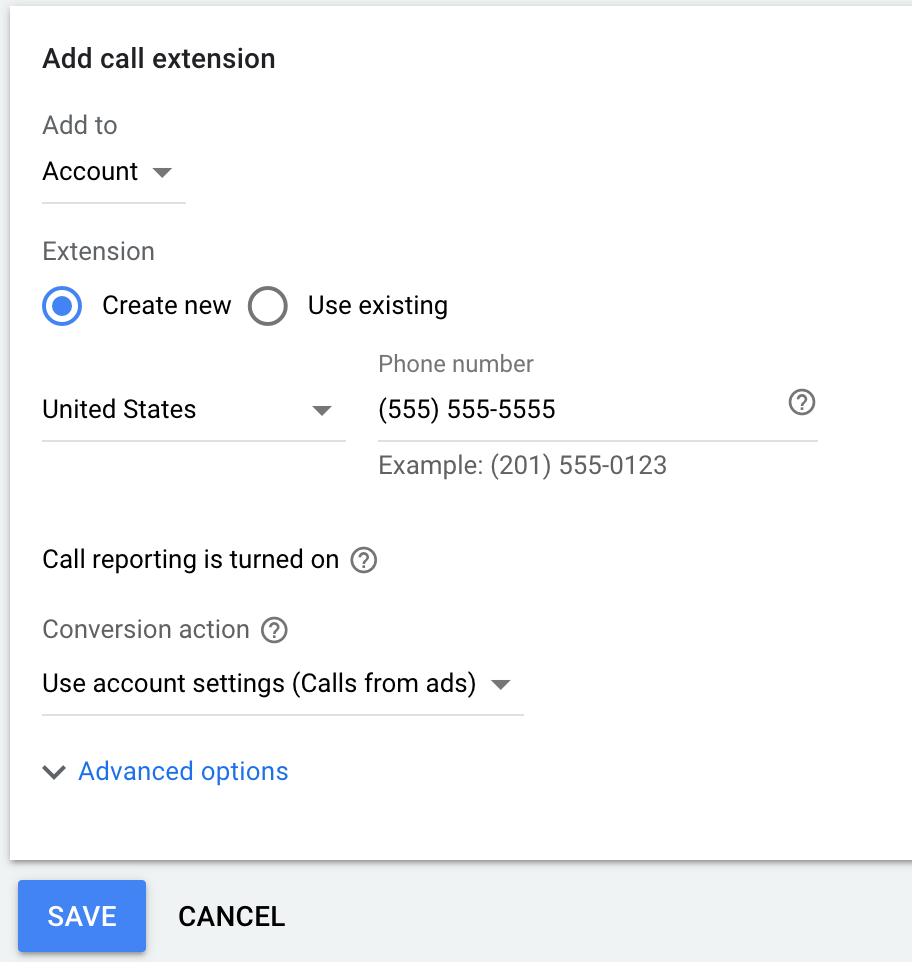
Was Sie hier einrichten müssen, ist ziemlich einfach:
- Entscheiden Sie, auf welcher Ebene Sie die Erweiterung anwenden
- Erstellen Sie neue oder verwenden Sie vorhandene
- Wählen Sie Ihr Land aus und geben Sie die Telefonnummer Ihres Unternehmens ein (Wenn Sie Anrufberichte verwenden, verwenden Sie Ihre Unternehmensnummer. Wenn Sie erweiterte Anrufanalysen verwenden, verwenden Sie die von Ihnen gekaufte Tracking-Nummer)
- Wenn Anrufberichte aktiviert sind, wählen Sie die Conversion aus, als die diese Anrufe gezählt werden („Anrufe von Anzeigen“ ist die Standardeinstellung und wird am häufigsten verwendet ).
- Verwenden Sie erweiterte Einstellungen, um einen Werbezeitplaner zu implementieren. ( Wenn Sie nicht rund um die Uhr ans Telefon gehen können, ist es am besten, die Durchwahl so zu planen, dass sie nur während der Geschäftszeiten angezeigt wird.)
Und voila – jetzt zeigen Ihre Anzeigen Ihre Telefonnummer.
5. App-Erweiterungen
Wenn Sie Ihre iOS- oder Android-App neben Ihrem Anzeigentext präsentieren möchten, sind App-Erweiterungen perfekt für Sie. Sie sind besonders wichtig, wenn viele Käufe tatsächlich über Ihre App getätigt werden oder wenn Sie der Meinung sind, dass die App stark dazu beiträgt, Website-Käufe auf der ganzen Linie voranzutreiben.
Wie der Name schon sagt, ermöglichen App-Erweiterungen der mobilen Suche, Ihre App herunterzuladen und hoffentlich auch in Zukunft zu verwenden.
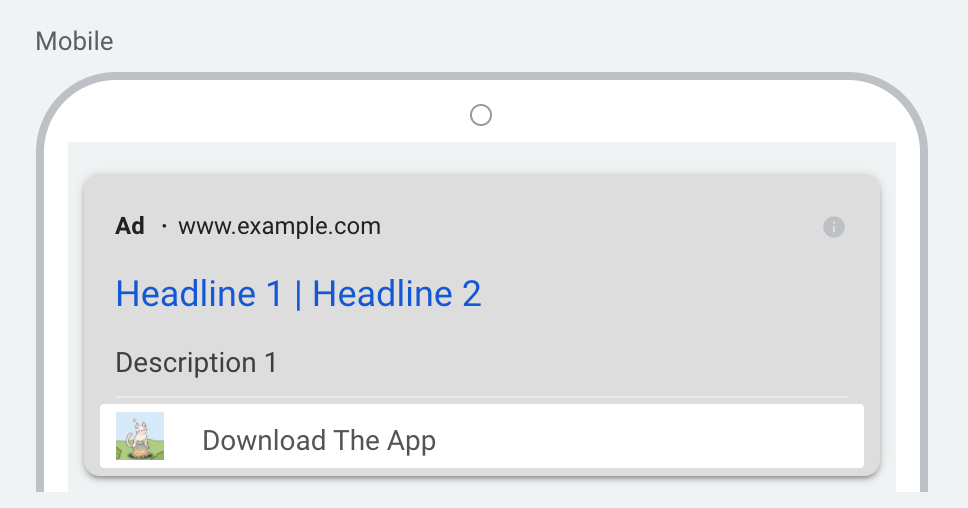
Da nicht viele Unternehmen dedizierte Apps haben, stellen Sie möglicherweise fest, dass das Ziel von App-Erweiterungen nicht immer darin besteht, mehr App-Downloads zu erhalten. Stattdessen dient eine App-Erweiterung manchmal nur dazu, Ihre Glaubwürdigkeit zu steigern, was zu mehr Klicks auf die Anzeige selbst und möglicherweise zu mehr Website-Conversions führen kann.
Profi-Tipp: Wenn Ihre App sowohl für iOS als auch für Android verfügbar ist, sollten Sie für jedes Gerät eine App-Erweiterung erstellen. Google Ads erkennt automatisch, welche Erweiterung angezeigt werden soll, basierend auf dem Mobilgerät, das der Suchende verwendet.
So richten Sie App-Erweiterungen ein
Wählen Sie beim Erstellen einer neuen Erweiterung „App-Erweiterung“.
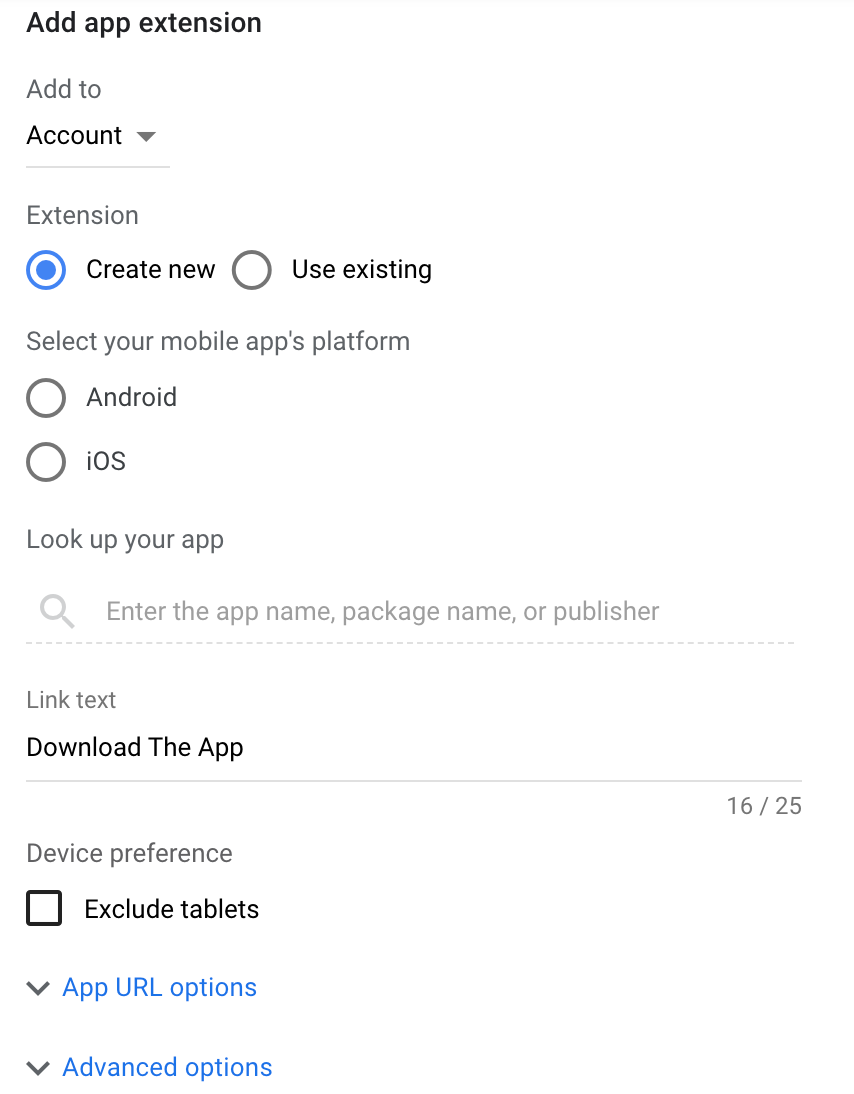
Hier ist, was Sie zum Einrichten benötigen:
- Wählen Sie die Ebene aus, auf die Sie die Erweiterung anwenden
- Erstellen Sie neue oder verwenden Sie vorhandene
- Wählen Sie die mobile Plattform aus, auf der Ihre App ausgeführt wird (Wiederum, wenn es auf beiden läuft, erstellen Sie 2 Erweiterungen)
- Geben Sie den Namen Ihrer App ein, um sie zu finden, und wählen Sie sie dann aus
- Geben Sie den Text ein, der auf der Erweiterung angezeigt wird ( Du hast hier nicht viele Charaktere, also halte es einfach und handlungsorientiert)
- Entscheiden Sie sich dafür, Tablets bei Bedarf auszuschließen
- Geben Sie bei Bedarf URL-Optionen für das Tracking ein
- Gehen Sie zu den erweiterten Optionen, um zu planen, wann die App bei Bedarf angezeigt wird
Sobald dies erledigt ist, wird neben Ihren Anzeigen Ihre App geschaltet.
6. Callout-Erweiterungen
Callouts sind eine der einfacheren Erweiterungen, die Sie einrichten können, und bieten Ihnen eine zusätzliche, nicht anklickbare Zeile mit Anzeigentext, um Vorteile und Funktionen hervorzuheben (oder was auch immer Sie möchten).
Schauen wir uns zum Beispiel diese Doordash-Werbung an:
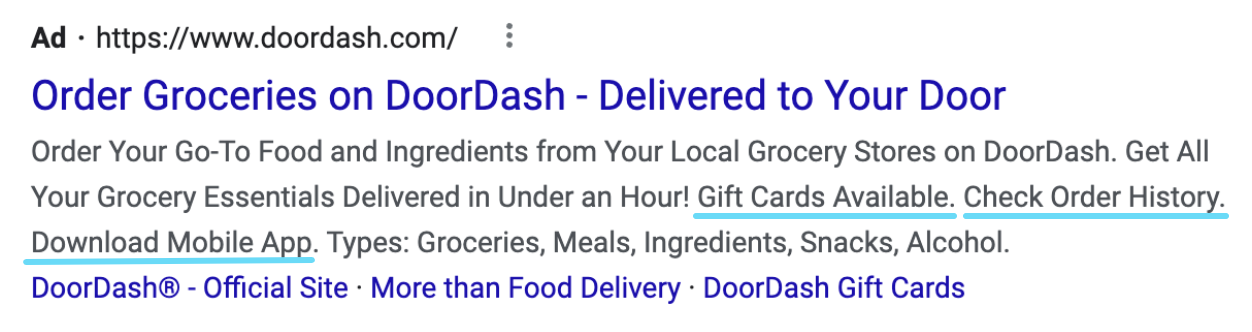
Wie Sie sehen können, verwenden sie ihre Callouts, um zusätzliche Vergünstigungen und Funktionen hervorzuheben, die ihnen zur Verfügung stehen, und sie werden als kurze, durch Punkte getrennte Aussagen angezeigt.
Der Hauptvorteil von Callouts ist wirklich die Möglichkeit, Ihrer Anzeige mehr hinzuzufügen, als in Ihren Beschreibungszeilen möglich ist, was Ihre Anzeige glaubwürdiger machen und die Klickrate erhöhen kann.
Pro-Tipp: Versuchen Sie, nicht überflüssig zu sein. Heben Sie Extras oder Funktionen in Ihrer Erweiterung hervor, die der Text Ihrer Anzeige nicht bereits abdeckt – wir möchten uns nicht wiederholen.
So richten Sie Erweiterungen mit Zusatzinformationen ein
Wählen Sie dieses Mal „Callout-Erweiterung“, wenn Sie eine Erweiterung erstellen.
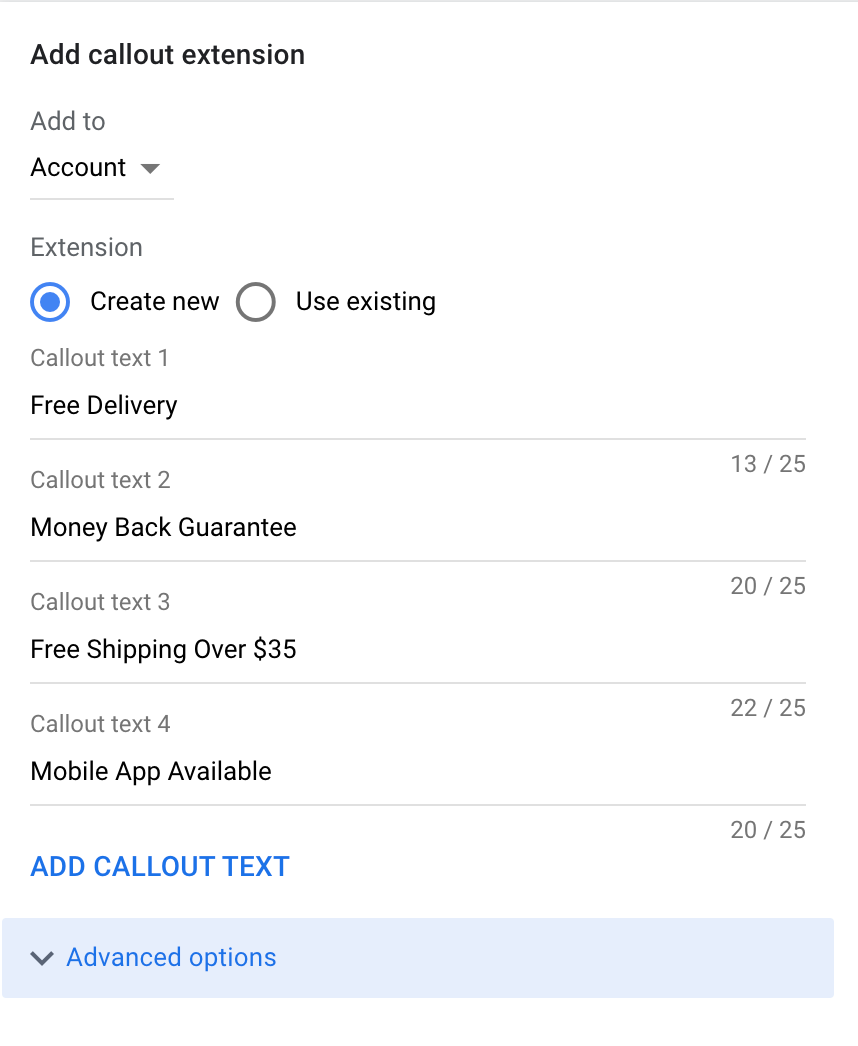
Wählen Sie wie bei den anderen Erweiterungen die Ebene aus, auf die Sie sie anwenden, und dann, ob Sie eine neue erstellen oder nicht. Danach:
- Schreiben Sie Ihre Callout-Erweiterungen . Sie können bis zu 10 hinzufügen, aber es werden nur bis zu 6 Anzeigen gleichzeitig geschaltet (und selbst das ist ziemlich selten). Wir empfehlen, mit 4-6 zu beginnen
- Planen Sie bei Bedarf Ihre Verlängerung
Sobald dies erledigt ist, werden Ihre Callouts hart daran arbeiten, Ihre Anzeigen zu verbessern.
7. Snippet-Erweiterungen
Für einen Neuling mag es zunächst schwierig sein, strukturierte Snippets von Callouts zu unterscheiden. Aber es ist eigentlich ziemlich einfach, sie zu erkennen, sobald Sie wissen, wonach Sie suchen.
Alle strukturierten Snippets beginnen mit einer Kategorie und einem Doppelpunkt. So was:
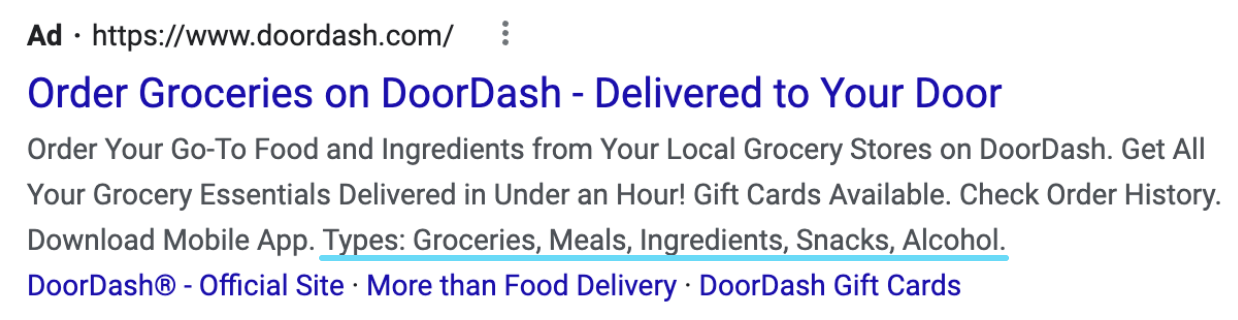
Mit strukturierten Snippets können Sie eine weitere Reihe von Werbeflächen nutzen, indem Sie Informationen aus einer Reihe verschiedener Kategorien präsentieren.
Die Kategorien „Typen“ und „Stile“ gelten für die meisten Unternehmen, aber stellen Sie dennoch sicher, dass Ihr Eintrag tatsächlich sinnvoll ist, um mit der von Ihnen gewählten Kategorie kombiniert zu werden.
Bei vielen Erstkonten sehe ich oft den Fehler, strukturierte Snippets mit den Informationen auszufüllen, die Sie in ein Callout einfügen sollten, und die beiden dienen nicht demselben Zweck . Oder schlimmer noch, ich sehe Callouts, die genau die gleichen Informationen enthalten wie die strukturierten Snippets.
Redundanz dient uns nicht gut, Leute. Callouts und strukturierte Snippets können zusammen angezeigt werden und tun dies auch häufig , also fügen Sie nicht dasselbe Zeug in beide ein.
Strukturierte Snippets werden am besten verwendet, um Dienstleistungen, Anwendungsfälle oder Varianten des von Ihnen verkauften Produkts detailliert darzustellen. Vertrauen Sie mir, sie sehen seltsam aus, wenn Sie versuchen zu sagen, dass die „Typen“ Ihres Produkts „Kostenloser Versand“ sind.
So richten Sie strukturierte Snippets ein
Wählen Sie beim Erstellen einer Anzeigenerweiterung dieses Mal „Strukturiertes Snippet“ aus, und Sie erhalten dieses Einstellungsfenster:
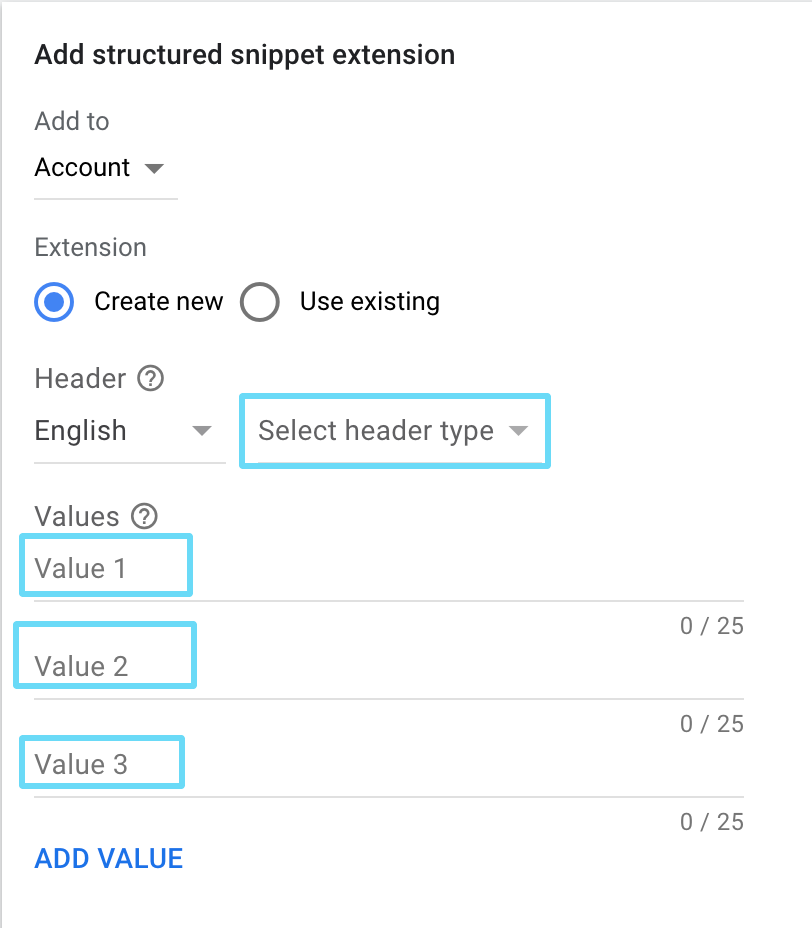
Hier gibt es nicht viel einzurichten. Sobald Sie also eine Option aus diesen beiden oberen Einstellungen ausgewählt haben, sind die nächsten Schritte:
- Wählen Sie Ihre Header-Sprache und Ihren Typ aus. Der Header-Typ ist die Kategorie, die vor dem Doppelpunkt in Ihrem Snippet angezeigt wird. Es zeigt an, was Sie auflisten.
- Geben Sie Ihre Snippet-Werte ein. Das Minimum ist 3, das Maximum ist 10 (pro Header). Denken Sie daran, dass die Anzeigenfläche begrenzt ist. Wenn Ihre Erweiterungen eingeblendet werden, sehen Sie normalerweise nur 2 oder 3 Werte in der Anzeige.
Jetzt kochst du mit Gas. Ihre Anzeigen werden auf dieser ersten Position gleich scheußlich aussehen.
8. Preiserweiterungen
Preiserweiterungen sind für alle Werbetreibenden gedacht, die die Preise zusammen mit beliebten Dienstleistungen oder Produkten präsentieren möchten. Auf einen Blick hilft diese Erweiterung dabei, eine Antwort auf die Frage zu geben, die die meisten Leute im Voraus haben: Was zum Teufel kostet es?
Den Preis zu sehen, verbessert wirklich die Glaubwürdigkeit und Gunst Ihrer Anzeige. Das heißt ... wenn Ihre Preisgestaltung wettbewerbsfähig ist.
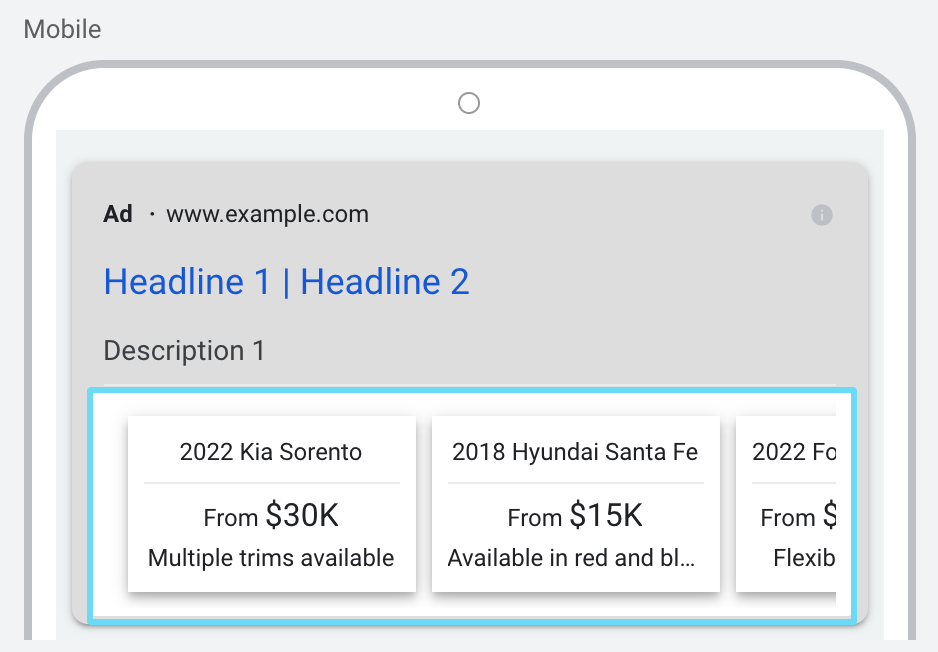
Sie können Preiserweiterungen auf Konto-, Kampagnen- und Anzeigengruppenebene hinzufügen. Dies wird Ihnen dabei helfen, bis auf Anzeigengruppenebene vorzudringen und mit Hilfe von Anzeigengruppen mit einzelnen Keywords noch detaillierter zu werden.
Profi-Tipp: Jede Art von Preiserweiterung hat ihre eigenen Anforderungen. Wenn Sie also möchten, dass Ihre Erweiterungen genehmigt werden, machen Sie sich am besten damit vertraut.
So richten Sie Preiserweiterungen ein
Sobald Sie „Preiserweiterungen“ als Erweiterungstyp ausgewählt haben, den Sie erstellen, sehen Sie Folgendes:
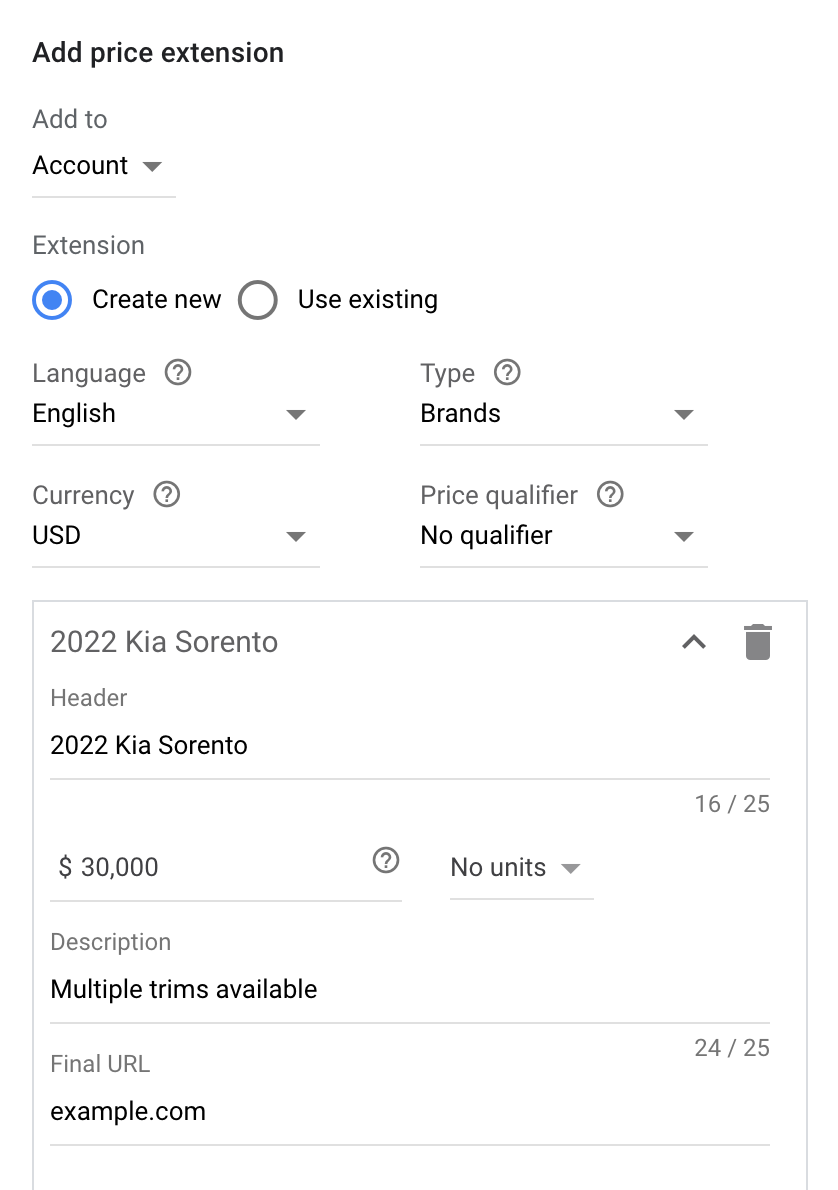
Preiserweiterungen sind etwas detaillierter eingerichtet, aber dennoch einfach. Nachdem Sie Ihre Auswahl in den oberen beiden Einstellungen getroffen haben, werden Sie dann:
- Wählen Sie die Sprache der Erweiterung aus.
- Wählen Sie den Erweiterungstyp aus, den Sie verwenden möchten. Stellen Sie sicher, dass es für Ihr Produkt relevant ist; Wenn Sie beispielsweise Preise für verschiedene Marken anzeigen, die Sie führen, wählen Sie Marken aus.
- Wählen Sie die Preiswährung aus.
- Wählen Sie den Preisqualifizierer aus. Dies wird verwendet, wenn der von Ihnen angezeigte Preis nicht absolut ist. Sie können „Von“, „Bis zu“, „Durchschnittlich“ oder „Kein Qualifizierer“ auswählen, wenn der Preis so ist, wie er ist.
Alle diese Einstellungen gelten für alle Preiserweiterungen in Ihrem Set.
Wenn Sie nun die Preiserweiterungen selbst einrichten, benötigen Sie Folgendes:
- Die Überschrift: Das Produkt, für das Sie einen Preis angeben.
- Der Preis
- Die Preiseinheit: Bleiben Sie ohne Einheit, wenn Ihr Preis der einmalige Kaufpreiszeitraum ist, oder wählen Sie eine Einheit wie pro Monat, pro Woche, pro Stunde usw.
- Die Beschreibung: Schreiben Sie eine Kleinigkeit, die diesen Eintrag aufwertet. Ihnen fehlen Charaktere, also machen Sie es sich zunutze. Es darf kein anderes Preis- oder Rabattangebot sein .
- Endgültige URL: Die endgültige URL sollte Benutzer direkt zu dem Produkt führen, das Sie in der Erweiterung bepreist haben. Stellen Sie sicher, dass der Preis, den Sie in der Erweiterung darstellen, und der auf Ihrer Zielseite übereinstimmen.
Sie benötigen mindestens 3 verschiedene Preiserweiterungen im Set, also fahren Sie fort, bis Sie mindestens 3 haben. (Oder mehr, Sie übertreffen.)
Vergessen Sie am Ende nicht die URL-Optionen und die Anzeigenplanung, falls Sie diese benötigen.
Das war's – jetzt sehen Ihre Anzeigen wirklich auffällig aus.
9. Angebotserweiterungen
Haben Sie einen tollen Rabatt auf Ihr Produkt? Dann sollten Sie versuchen, dieses Angebot so weit wie möglich voranzutreiben. Mit Angebotserweiterungen können Sie am Ende Ihrer Anzeige einen anklickbaren Link hinzufügen, der Ihr aktuelles Angebot enthält.
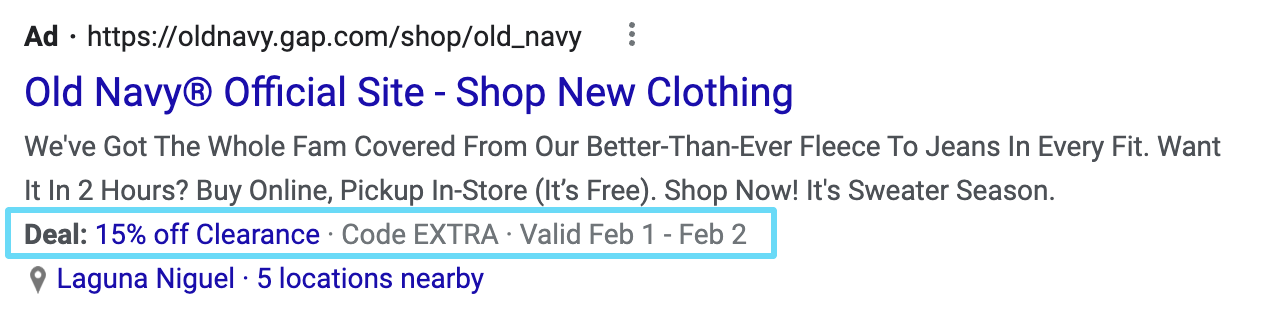
Angebotserweiterungen ähneln in gewisser Weise Preiserweiterungen. Anstatt einen Preis zu fördern, werben sie jedoch für einen Rabatt. Es kann sich um einen monetären oder prozentualen Rabatt handeln.
Dies ist eine weitere Möglichkeit, Ihren potenziellen Kunden im Voraus in Ihrer Anzeige das zu geben, wonach sie wahrscheinlich bereits suchen (ein Angebot), was Ihre Chancen auf einen Klick weiter erhöht.
Angebotserweiterungen einrichten
Fahren Sie fort und wählen Sie beim Erstellen Ihrer Erweiterung „Werbeerweiterungen“ aus und entscheiden Sie, was Sie mit diesen ersten beiden Einstellungen wünschen. Fahren Sie dann mit dem Aufbau der Erweiterung selbst fort.
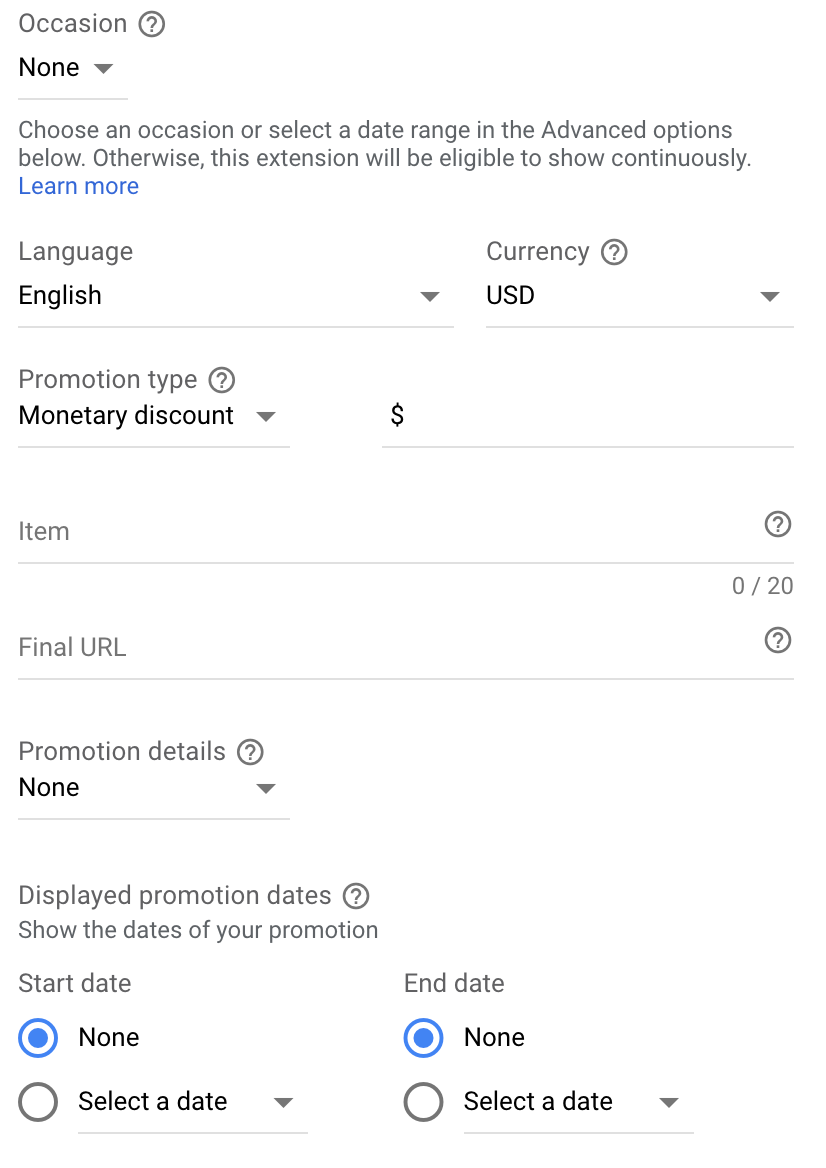
Sie füllen aus:
- Der Anlass (optional)
- Die Sprache
- Die Währung
- Der Aktionstyp: Dies ist, ob Ihr Rabatt ein Prozentsatz oder ein Geldwert ist.
- Der Dollar- oder Prozentbetrag des Rabatts
- Der Artikel : Darauf bieten Sie den Rabatt an.
- Die endgültige URL: Leiten Sie Ihre Kunden zu dem Artikel, für den das Angebot gilt.
- Die Aktionsdetails: Hier können Sie angeben, ob Sie einen Aktionscode haben oder ob der Rabatt nur für Bestellungen ab einem bestimmten Betrag gilt.
- Angezeigte Aktionsdaten: Wann beginnt und endet Ihr Angebot?
Like with other extensions, you can set URL options if needed, and schedule the times the ad shows if needed (although if your online promotion drives transactions completed by the customer, you may as well show it 24/7).
Spiffy–now you're giving your eCommerce customers a time-sensitive reason to buy.
10. Image extensions
Everyone's fighting the great fight to get their ads noticed first, before their competitors. That's no secret. Do you know what catches attention better than any expertly drafted line of ad text?
Pictures. Take a brief trip back to your memories of grade school and think about how many words you were able to remember with the aid of images .
As a testament to their usefulness, check out what image extensions did for Estee Lauder in this Google case study:
“To inspire potential customers to learn more about these offerings, the brand turned to image extensions in August 2020. By adding relevant visuals that included product shots and lifestyle images to unbranded Search campaigns, Estee Lauder drove a 91% increase in click-through rate while seeing a 14% improvement in return on ad spend.”
Searchers are highly influenced by images, and even when your ad doesn't take up much real estate, image extensions can still show, because they're positioned to the right of your ad. This can even make your ad more appealing than a bigger, higher positioned ad without an image.
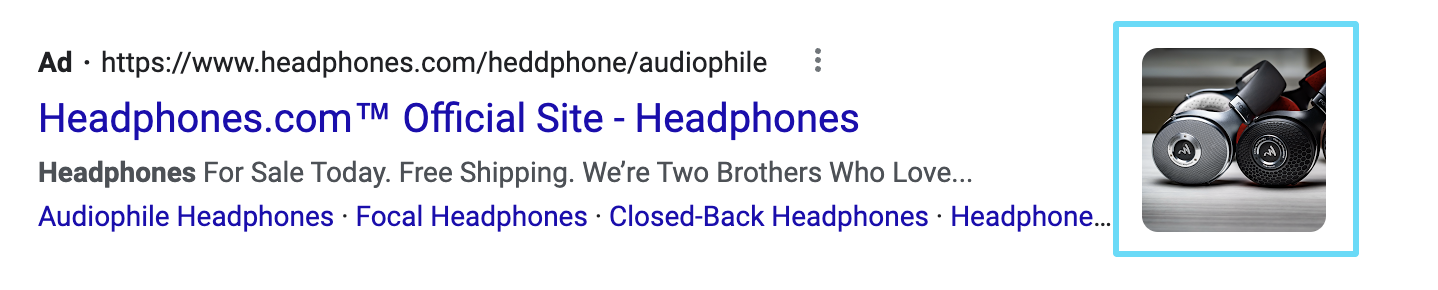
Pro tip: Image extensions are small in search ads, so don't use images with text on them.
How to set up image extensions
For all their benefits, image extensions are the easiest to set up, especially now that Google has added a free stock images search to your image use options. You don't even have to have your own images made to get started.
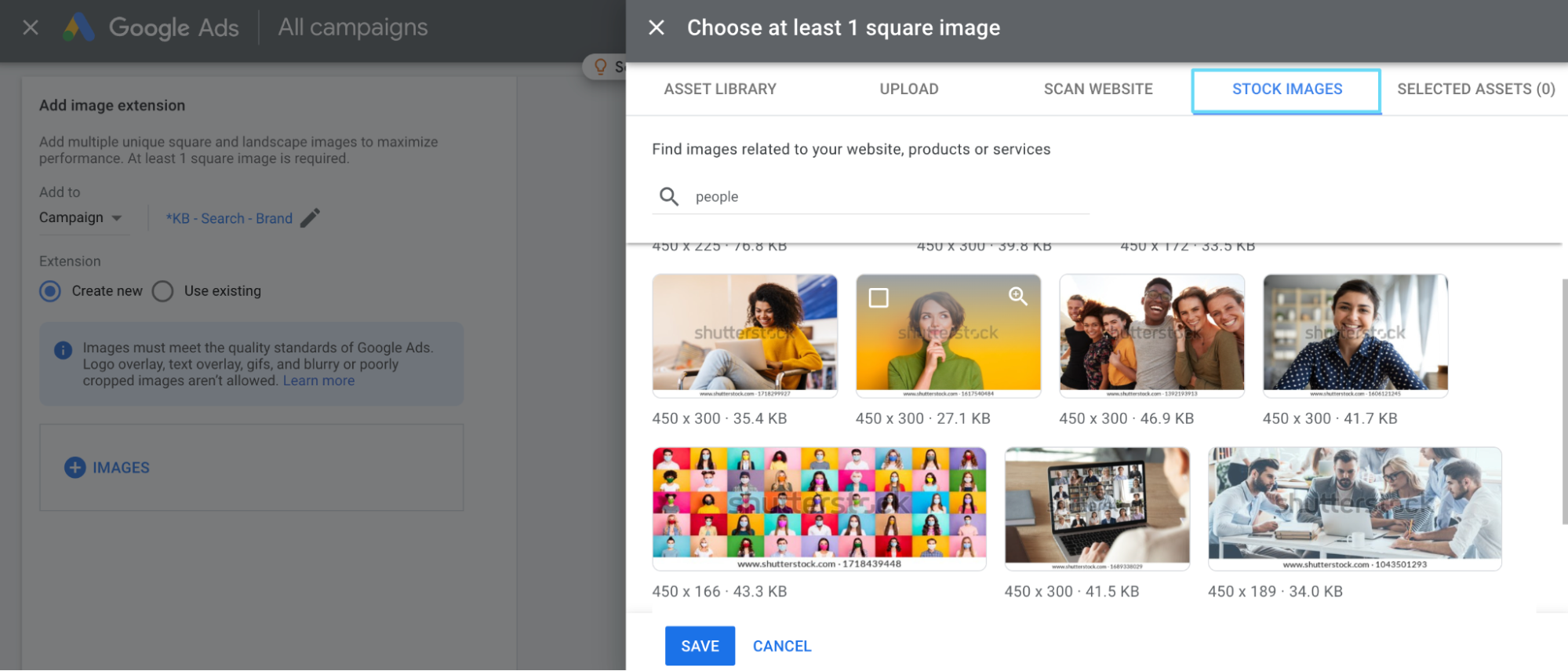
Selecting at least 1 square image is all you really have to do. Note that if you're selecting stock images, the watermarks you see on them won't be on the image when it shows in your extension.
Eine letzte Sache, die zu beachten ist, ist, dass die höchste Ebene, auf die eine Bilderweiterung angewendet werden kann, die Kampagne ist.
11. Lead-Formularerweiterungen
Wenn Lead-Formulare für Ihr Unternehmen von großem Wert sind und Sie sich wünschen, dass Sie das Formular schneller vor die Leute bringen könnten, testen Sie Lead-Erweiterungen.
Lead-Erweiterungen fügen ein ausfüllbares Formular direkt in Ihre Anzeige ein, sodass Kunden ihre Informationen ausfüllen können, ohne auf die Anzeige zu klicken.
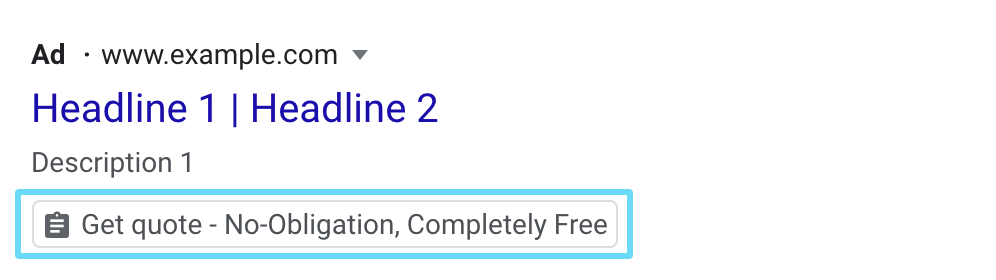
Sie haben jedoch einige Einschränkungen – eine davon ist, dass die Einrichtung länger dauert und nicht jeder berechtigt ist, sie zu verwenden.
Ein weiterer Vorbehalt: Wenn Sie möchten, dass Ihre Leads direkt in Ihr CRM-Tool (Customer Relationship Management) importiert werden, wenn sie übermittelt werden (anstatt sie manuell von Google Ads herunterladen zu müssen), müssen Sie entweder ein Webhook-Integration, verbinden Sie Ihr CRM direkt während der Einrichtung der Erweiterung oder bringen Sie die Leads mit einer Integrationsplattform wie Zapier in Ihr CRM.
Und last but not least ist es typisch, dass Leads, die über Lead-Formularerweiterungen erhalten werden, möglicherweise nicht die beste Qualität aufweisen.
Sie stellen Ihr Formular allen vor, ohne dass ein Besuch Ihrer Website erforderlich ist, was zwangsläufig bedeutet, dass Sie einige falsche Hinweise von Leuten erhalten, die herumalbern, oder sogar von Bots. Das kann eine große Geldverschwendung sein, also halten Sie die Augen offen.
So erstellen Sie Lead-Formularerweiterungen
Das Wichtigste zuerst: Sobald Sie die Erstellung von Lead-Formularerweiterungen geöffnet haben, müssen Sie sich für dieselben ersten beiden Einstellungen entscheiden und dann die Nutzungsbedingungen akzeptieren .
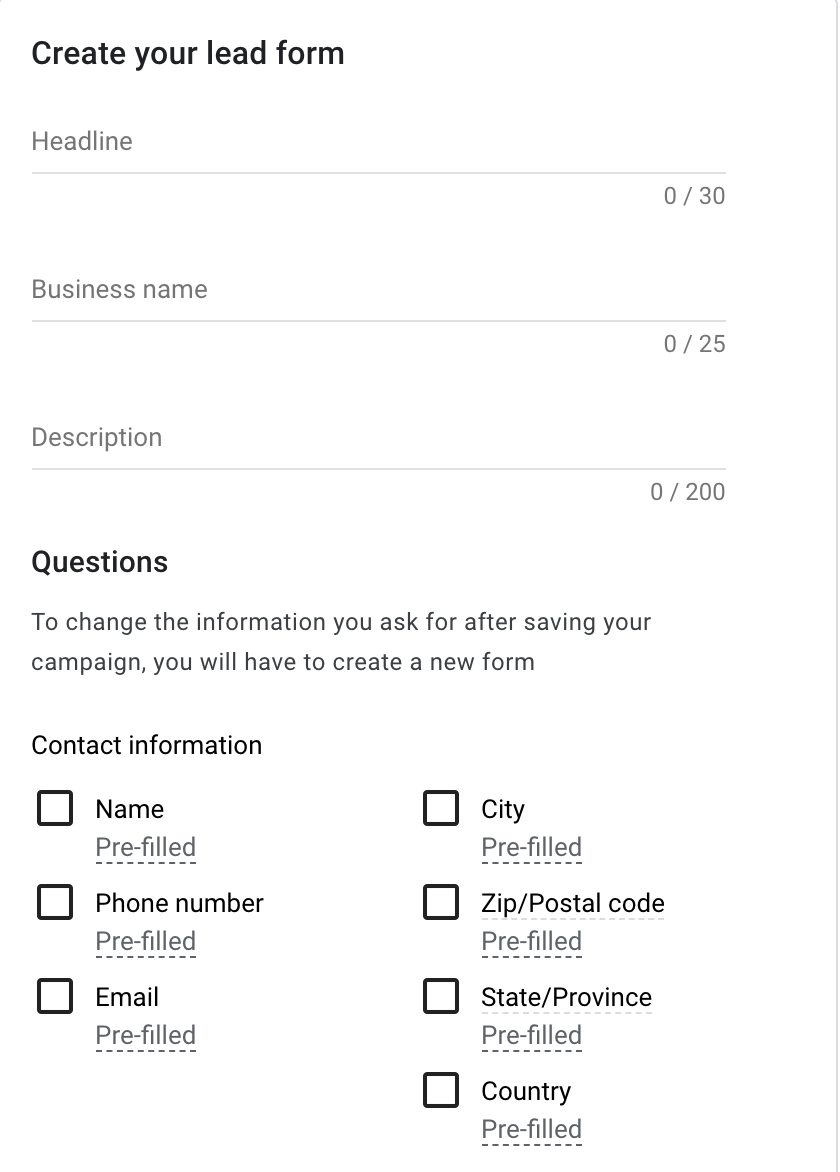
Dann erstellen Sie zunächst das Lead-Formular selbst, indem Sie Folgendes einrichten:
- Die Überschrift, Ihr Firmenname und die Beschreibung, die Sie auf dem Formular anzeigen möchten
- Die Kontakt- und Arbeitsinformationen: Dies sind die Informationen, die Sie von einem Lead sammeln möchten. Unter bestimmten Umständen kann Google diese Felder mit Kundeninformationen vorab ausfüllen, wenn diese verfügbar sind.
- Die qualifizierenden Fragen: Dies sind weitere qualifizierende Informationen, die Sie von einem Lead wissen möchten. Google hat eine Reihe von Optionen, aus denen Sie auswählen können, und Sie können auswählen, ob die Antwort auf die Frage eine kurze Antwort oder eine Multiple-Choice-Antwort ist.
- Das Hintergrundbild für das Lead-Formular
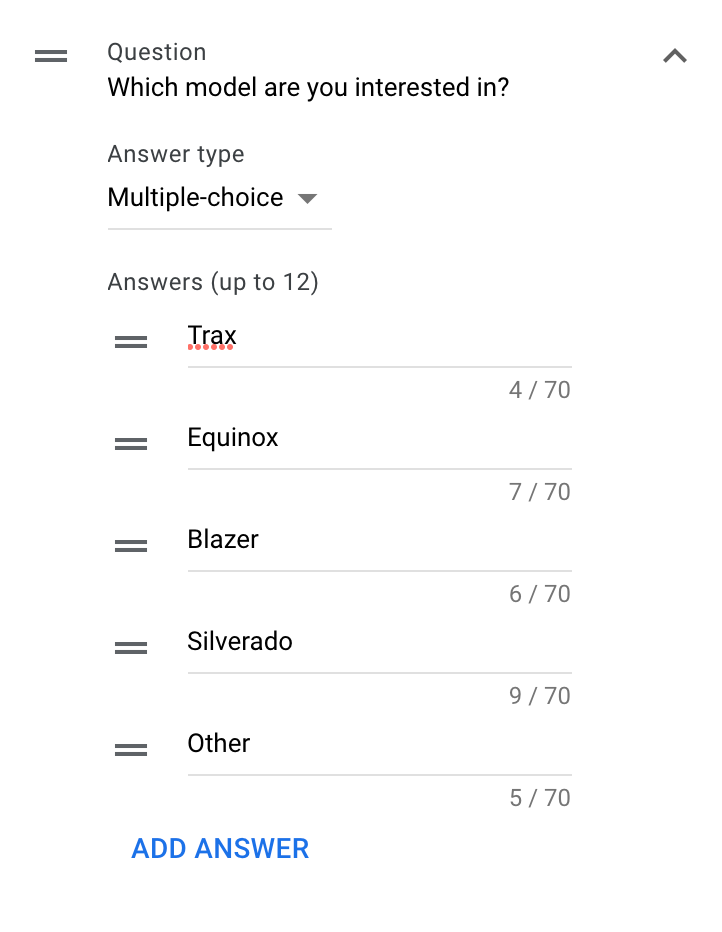
Als Nächstes erstellen Sie die Dankesnachricht, die nach dem Absenden eines Formulars angezeigt wird.
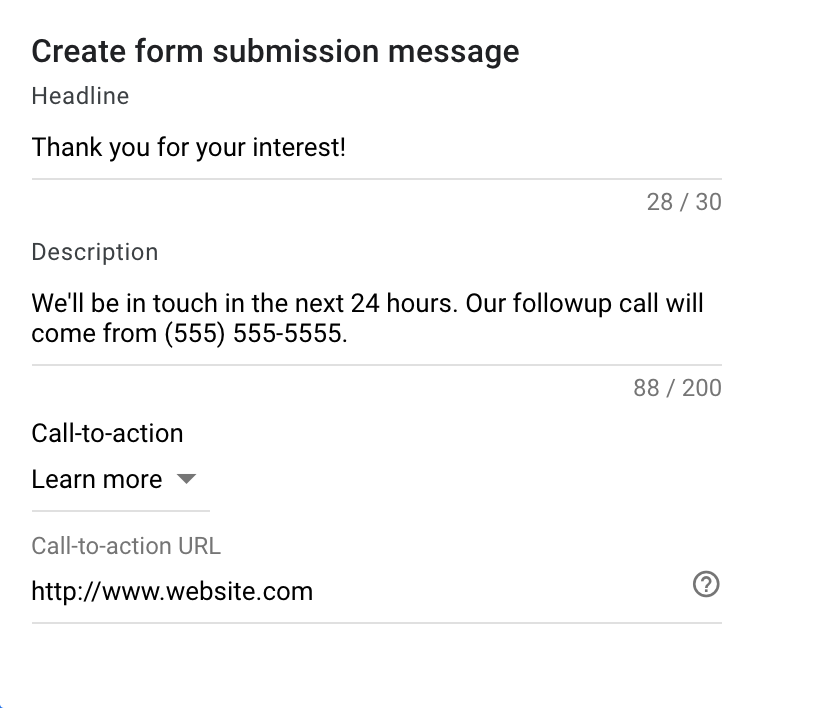
Jetzt erstellen Sie den Call-to-Action, der anzeigt, wenn Ihre Lead-Formular-Schaltfläche komprimiert ist, bevor jemand darauf klickt, um sie zu erweitern.
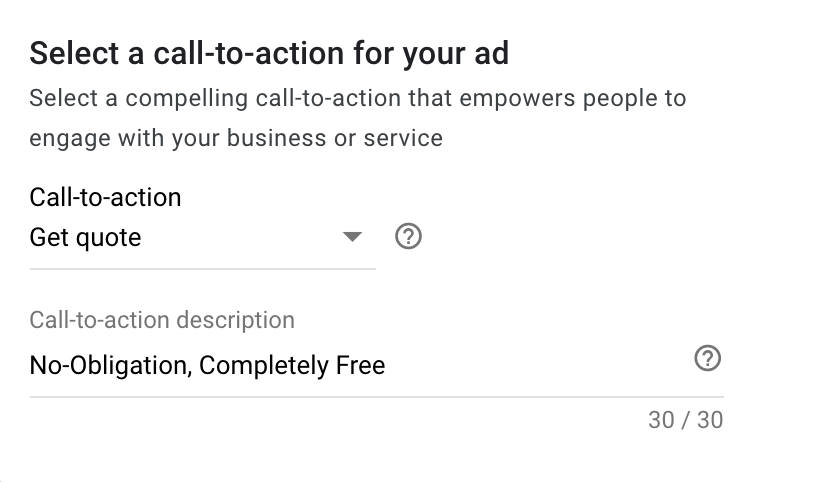
Und schließlich richten Sie ein, wie Sie die erhaltenen Leads exportieren möchten.
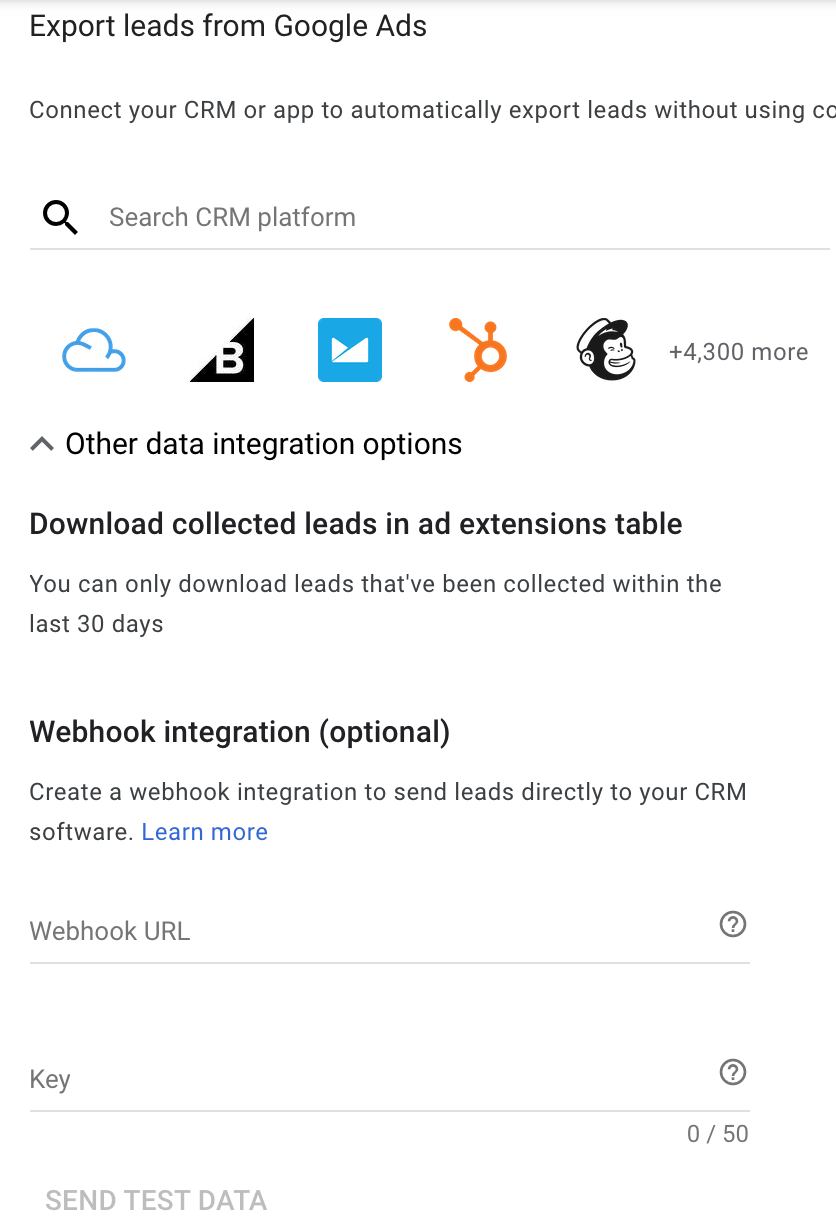
Das fasst es ungefähr zusammen – jetzt können Sie damit beginnen, Lead-Informationen aus Ihren Anzeigenerweiterungen abzurufen.
Wenn Sie wissen möchten, wie Sie Ihre Anzeige dazu bringen können, dass die Lead-Formularerweiterung nur geöffnet wird, wenn darauf geklickt wird (und nicht direkt zu Ihrer Website), sehen Sie sich dies an.
12. Automatisierte Erweiterungen (auch bekannt als dynamische Erweiterungen)
Wir haben bereits kurz erläutert, wie Sie sehen können, welche automatischen Erweiterungen in Ihrem Konto aktiviert und deaktiviert sind, und wie Sie dies ändern können. Als kurze Zusammenfassung sind die verfügbaren automatisierten Erweiterungsoptionen:
- Dynamische Sitelinks
- Dynamische Callouts
- Dynamisch strukturierte Snippets
- Verkäuferbewertungen
- Längere Anzeigentitel (in diesem Fall verschiebt Google einen Teil Ihrer Beschreibungen in Ihre Schlagzeilen)
- Automatisierte App-Erweiterungen
- Automatische Standorterweiterungen
Auch hier hat Google die vollständige Kontrolle über diese, sodass Sie hier nichts zu tun haben, außer zu entscheiden, ob Sie sie ein- oder ausschalten möchten.
Da diese Erweiterungen dynamisch sind, können Sie auch die von Google dynamisch generierten Erweiterungen zu keinem Zeitpunkt sehen. Daher ist es eine gute Idee, regelmäßig mit dem Anzeigenvorschau-Tool zu überprüfen, ob Sie feststellen können, dass Google eine Erweiterung auf eine Weise anzeigt, mit der Sie nicht zufrieden sind. (Lassen Sie sich nicht stundenlang davon hinreißen.)
Neugierig, wie Ihre automatisierten Erweiterungen abschneiden?
Sehen Sie sich dazu den Bericht zu automatisierten Erweiterungen an.
5 wichtige Tipps zur Anzeigenerweiterung, die clevere Werbetreibende befolgen
Wenn es darum geht, mit Anzeigenerweiterungen kluge Entscheidungen zu treffen, sind wir mehr als ein paar Mal um den Block gegangen.
Wenn Sie es bis hierher geschafft haben, dann herzlichen Glückwunsch – Sie erhalten jetzt Zugang zu einer Handvoll wichtiger Tipps für den Erfolg mit Anzeigenerweiterungen.
Verwenden Sie Erweiterungen, von denen Ihr Unternehmen tatsächlich profitiert
Jede Erweiterung hat einen Zweck. Wenn Sie also überlegen, welche Sie verwenden möchten, denken Sie an Qualität, nicht an Quantität.
Im Allgemeinen empfehlen wir, dass jeder mit mindestens den „wichtigsten drei“ beginnt: Sitelinks, Callouts und strukturierte Snippets (falls es eine für Sie nützliche strukturierte Snippet-Kategorie gibt).
Vermeiden Sie Erweiterungen, die nichts für Sie tun oder nicht zu Ihrem primären Ziel beitragen.
Wenn Sie beispielsweise einen Unternehmensstandort haben, dieser jedoch nicht für Kunden geöffnet ist und alle Ihre Transaktionen online stattfinden, verwenden Sie keine Standorterweiterungen. Wenn Sie eine geschäftliche Telefonnummer haben , die Kunden anrufen können, Ihr eigentliches Ziel aber darin besteht, dass Nutzer einen Lead auf Ihrer Website melden, verwenden Sie keine Anruferweiterungen. Du hast die Idee.
Klingt wie ein Kinderspiel, ich weiß. Aber Sie wären überrascht, wie viele Anzeigen ich gesehen habe, in denen Standorterweiterungen gezeigt wurden, obwohl das Büro des Unternehmens nicht für die Öffentlichkeit zugänglich ist .
Wenn Ihre CPCs steigen, entfernen Sie die Erweiterung nicht
Manchmal sinkt der Cost-per-Click (CPC), wenn Sie Anzeigenerweiterungen implementieren, weil sie Ihre Anzeige relevanter machen. Allerdings ... manchmal steigen Ihre CPCs, weil sie dazu beitragen, Ihre Anzeige wettbewerbsfähiger zu machen, was bedeutet, dass Sie höhere Positionen erhalten, was höhere Kosten bedeuten kann.
Wenn Sie einen Anstieg der CPCs bemerken, nachdem Sie Anzeigenerweiterungen eingeführt haben, springen Sie nicht ab und lassen Sie die Erweiterungen stehen.
Suchen Sie nach anderen Möglichkeiten, wie Sie Ihren CPC reduzieren können. Oder, wenn Ihre Leistung ansonsten zehnmal besser ist, nachdem Sie Erweiterungen vorgenommen haben, ist es vielleicht an der Zeit, Ihr Budget zu erhöhen, um mit diesen CPCs Schritt zu halten.
Verbessern Sie Ihren Anzeigenrang, wenn Sie möchten, dass Ihre Erweiterungen angezeigt werden
Ob Ihre Anzeigenerweiterungen angezeigt werden, hängt stark von Ihrer Seitenposition ab. Wenn Sie also ziemlich konstant unten auf der Suchergebnisseite kämpfen, werden Ihre Erweiterungen wahrscheinlich nicht oder nur minimal angezeigt.
Wenn dies der Fall ist, sehen Sie keine positive Rendite durch das Hinzufügen von Anzeigenerweiterungen, da diese nicht ausreichend angezeigt werden, um eine Rolle zu spielen.
Erhöhen Sie Ihren Anzeigenrang, indem Sie Ihre Gebote erhöhen und an Ihrem Qualitätsfaktor arbeiten.
Planen Sie Ihre Anruferweiterungen
Um es klar auszudrücken: Wenn Sie nach 17:00 Uhr keinen Anruf entgegennehmen möchten, zeigen Sie Ihre Anruferweiterungen auch dann nicht an. Sie verursachen viel Verschwendung, indem Sie Klicks auf Erweiterungen an Ihre Voicemail weiterleiten, wo die Leute entweder abbrechen oder zu einem kalten Lead werden. ( Sie müssen sie zurückrufen, um diese Spur zu bekommen, und Sie werden wahrscheinlich nur Telefon-Tag spielen.)
Split-Testen Sie Ihre Erweiterungen
Wenn Sie mit Anzeigentests vertraut sind, wissen Sie, wie sich selbst eine kleine Änderung am Anzeigentext wirklich positiv auf Sie auswirken kann.
Erweiterungen sind nicht anders.
Führen Sie ständig A/B-Split-Tests Ihrer Anzeigenerweiterungen mit neuen, verbesserten Versionen durch, um zu sehen, ob Sie Ihre bisherigen Leistungsspitzen weiterhin übertreffen können.
Auf diese Weise können Sie herausfinden, was die Aufmerksamkeit Ihrer Kunden am meisten auf sich zieht, und vielleicht können Sie diese Erkenntnisse sogar für Ihre Anzeigentexte oder Zielseiten verwenden …
Zu dir hinüber…
Die meisten Unternehmen nutzen einige der verfügbaren Google Ads-Anzeigenerweiterungen, aber nutzen Sie alle, die Ihrem Unternehmen zugute kommen?
Inzwischen haben Sie sich mit Anzeigenerweiterungen vertraut gemacht, von den Grundlagen bis zu den Besonderheiten. Sie wissen, wie Sie sie für sich arbeiten lassen können, und das wird Sie weit bringen.
Alles, was übrig bleibt, ist, hineinzuspringen und mit der Herstellung zu beginnen. Von dort aus werden sich die Vorteile weiter häufen.
Wenn Sie bereit für den nächsten Schritt sind, um Ihre CTR zu steigern, nachdem Sie Ihre Anzeigenerweiterungen eingerichtet und ausgeführt haben, sehen Sie sich 17 schnelle Möglichkeiten zur Steigerung der CTR (Klickrate) mit Google Ads an.
